Page 1
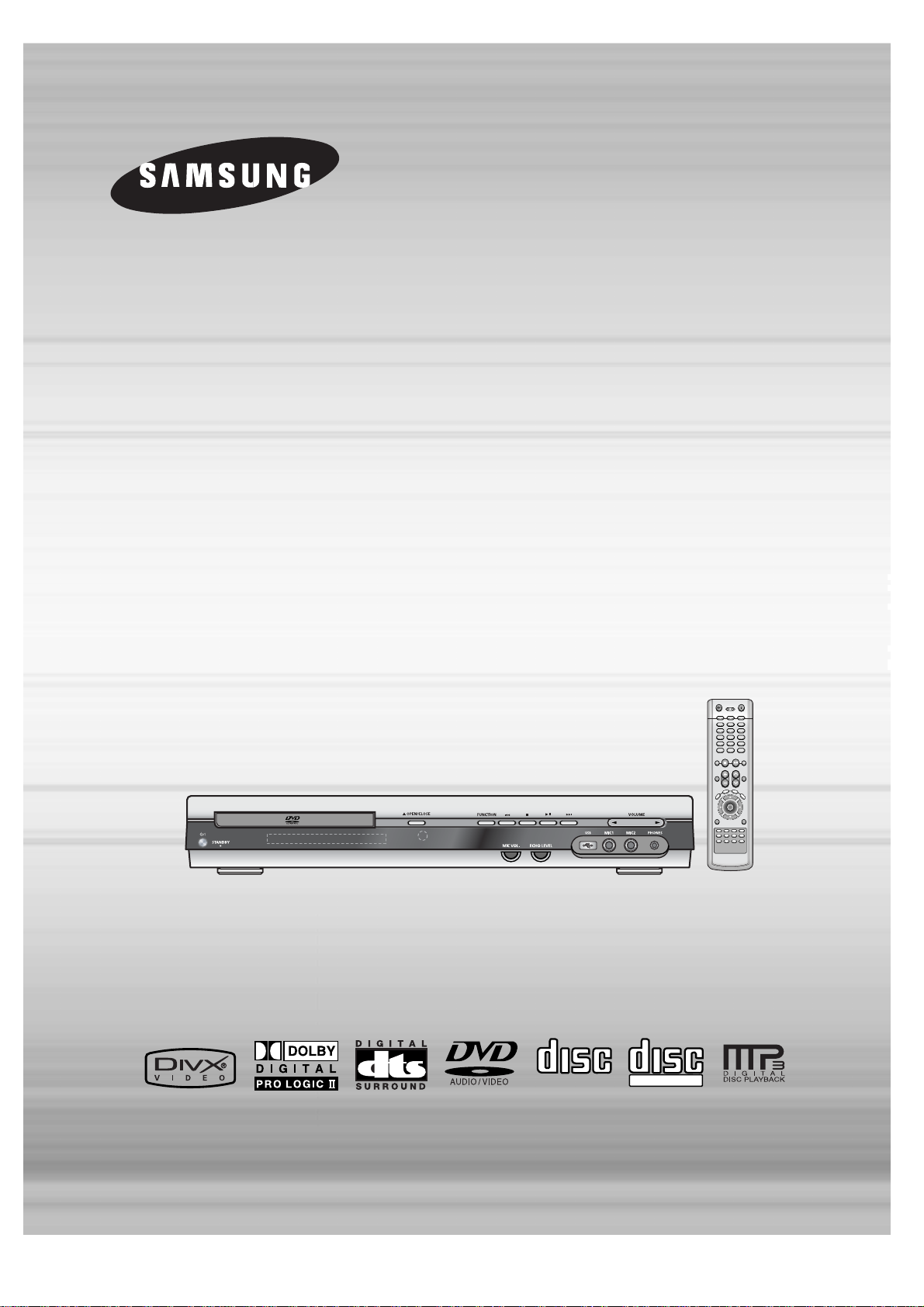
COMPACT
DIGITAL AUDIO
COMPACT
DIGITAL VIDEO
Д
ЦИФРОВАЯ СИСТЕМА
ОМАШНЕГО
КИНОТЕАТРА
HT-UP30K
HT-TP33K
Инструкция для пользователя
Page 2
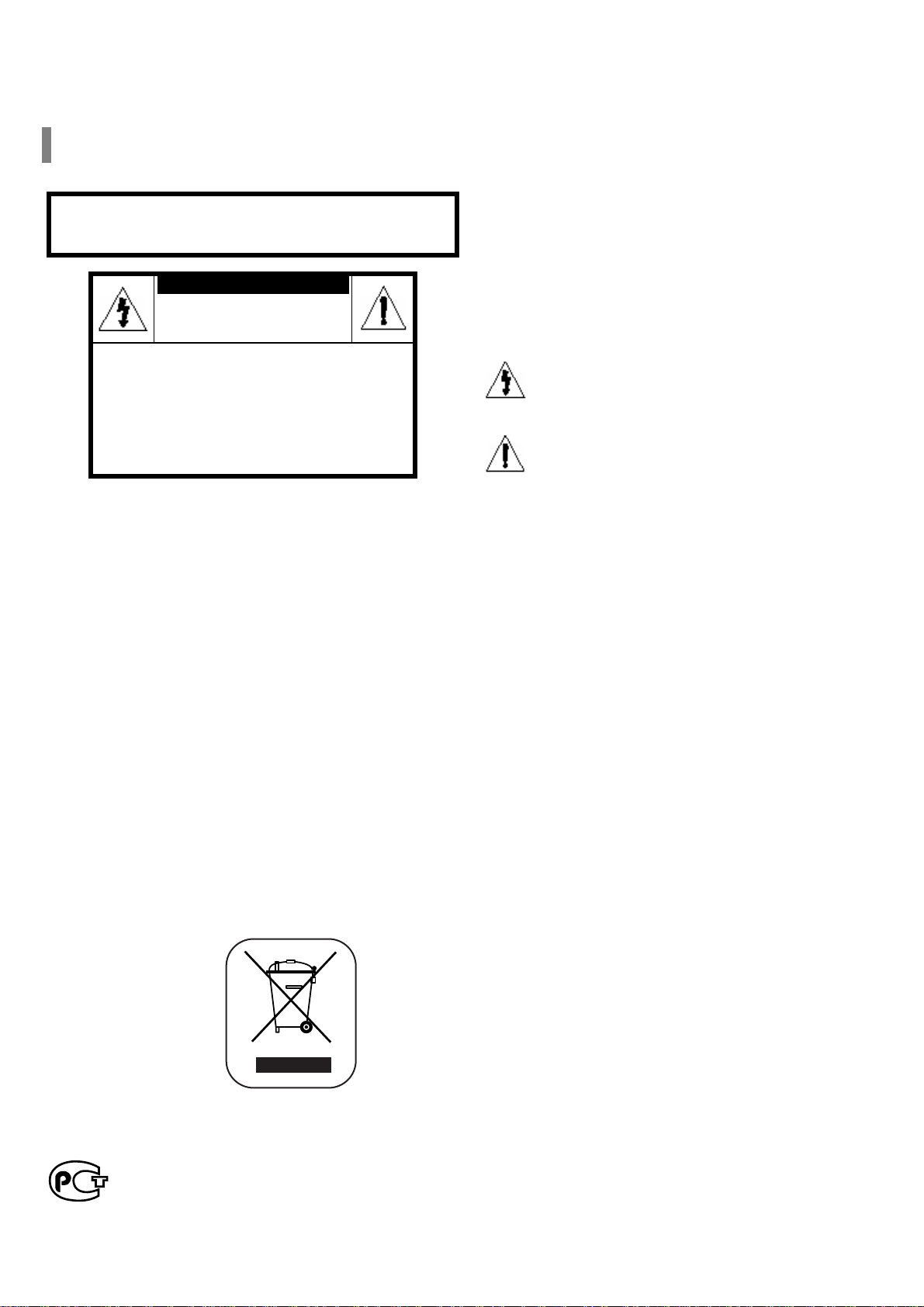
“HacЪУfl˘ЛИ ФУ‰ЫНЪ П‡НЛУ‚‡М ˝М‡НУП ТУУЪ‚ВЪТЪ‚Лfl М‡
УТМУ‚‡МЛЛ ТВЪЛЩЛНaЪa ТУУЪ‚ВЪТЪ‚Лfl, ‚˚‰aММУ„У У„aМУП
ФУ ТВЪЛЩЛНaˆЛЛ-PУТЪВТЪ-еУТН‚a”
¿fl46
1
Предупреждения по технике безопасности
ЛАЗЕРНОЕ ИЗДЕЛИЕ КЛАССА 1
ОПАСНОСТЬ ПОРАЖЕНИЯ
ВНИМАНИЕ
ЭЛЕКТРИЧЕСКИМ ТОКОМ.
НЕ ОТКРЫВАТЬ
ВНИМАНИЕ:
ВО ИЗБЕЖАНИЕ ПОРАЖЕНИЯ
ЭЛЕКТРИЧЕСКИМ ТОКОМ, НЕ СНИМАЙТЕ
ЗАДНЮЮ КРЫШКУ. ВНУТРИ НЕТ ДЕТАЛЕЙ,
ОБСЛУЖИВАЕМЫХ ПОЛЬЗОВАТЕЛЕМ. ДЛЯ
ТЕХНИЧЕСКОГО ОБСЛУЖИВАНИЯ
ОБРАЩАЙТЕСЬ К КВАЛИФИЦИРОВАННОМУ
СПЕЦИАЛИСТУ.
ЛАЗЕРНОЕ ИЗДЕЛИЕ КЛАССА 1
Этот проигрыватель компакт-дисков классифицируется как
ЛАЗЕРНОЕ ИЗДЕЛИЕ КЛАССА 1.
Приведенная ниже маркировка, имеющаяся на изделии или в прилагаемой к нему документации, указывает на то,
что по окончании срока службы изделия оно не должно выбрасываться вместе с другими бытовыми отходами.
Для предотвращения возможного ущерба окружающей среде или здоровью людей из-за неконтролируемой
утилизации отходов, отделите это изделие от другого бытового мусора и сдайте его в повторную переработку,
чтобы способствовать обоснованному повторному использованию материальных ресурсов.
Бытовые пользователи должны обратиться либо в магазин, в котором они покупали данное изделие, либо в
местные органы власти за более подробной информацией о том, куда и как они могут сдать это изделие для его
безопасной для окружающей среды повторной переработки.
Корпоративные пользователи должны обратиться к своему поставщику и проверить условия, содержащиеся в
договоре купли-продажи.
При утилизации это изделие не должно выбрасываться совместно с другими отходами коммерческой
деятельности.
Использование органов регулировки или выполнение
процедур, не описанных в данной Инструкции, может
привести к опасному облучению лазером.
ВНИМАНИЕ - НЕВИДИМОЕ ЛАЗЕРНОЕ ИЗЛУЧЕНИЕ. ПРИ
СНЯТИИ КОЖУХА И ОТКЛЮЧЕНИИ
БЛОКИРОВОЧНЫХ КОНТАКТОВ
ИЗБЕГАЙТЕ ПОПАДАНИЯ ПОД ЛУЧ
ЛАЗЕРА.
Этот символ указывает, что внутри данного
изделия имеются детали, находящиеся под
опасным напряжением, которое может привести
к поражению электрическим током.
Этот символ указывает, что в документации на
изделие имеется важная инструкция по его
использованию или обслуживанию.
ПРЕДУПРЕЖДЕНИЕ: Во избежание пожара или поражения
электрическим током не допускайте
попадания данного изделия под
дождь или в условия высокой
влажности.
ВНИМАНИЕ: ВО ИЗБЕЖАНИЕ ПОРАЖЕНИЯ
ЭЛЕКТРИЧЕСКИМ ТОКОМ, ПОЛНОСТЬЮ
ВСТАВЛЯЙТЕ ВИЛКУ В РОЗЕТКУ ТАК,
ЧТОБЫ ШИРОКАЯ
СОВПАЛА С ШИРОКИМ ОТВЕРСТИЕМ
РОЗЕТКИ.
ПЛАСТИНА ВИЛКИ
Page 3

Меры предосторожности
2
Убедитесь в том, что напряжение сети переменного тока в вашем доме соответствует напряжению питания
системы, указанному на паспортной табличке, расположенной на ее задней стенке. Установите систему
горизонтально на подходящую поверхность (мебель), оставив вокруг нее достаточно места для вентиляции (7-
10 см). Убедитесь в том, что не загорожены вентиляционные отверстия. Не устанавливайте на
верхнюю
крышку системы другие устройства и иные тяжелые предметы. Не устанавливайте систему на усилитель или
другое оборудование, которое может нагреваться. Прежде чем передвигать систему, убедитесь в том, что в
лоток для дисков не загружен диск. Эта система предназначена для продолжительной работы. Если вы
выключите DVD-проигрыватель, переведя его в режим готовности,
вы не отключите тем самым питание
системы. Чтобы полностью отключить питание системы, необходимо отсоединить вилку ее сетевого шнура от
сетевой розетки, особенно если вы не собираетесь пользоваться системой в течение длительного времени.
Во время грозы отсоедините сетевой шнур от розетки.
Скачки сетевого напряжения, вызванные молнией, могут
повредить изделие.
Избегайте воздействия на систему прямого солнечного
света и других источников тепла.
Это может привести к перегреву системы и нарушению ее
нормальной работы.
Phones
Предохраняйте систему от влаги (не ставьте на нее сосуды
с водой, например, вазы), держите ее подальше от
источников тепла (например, камина) и от оборудования,
создающего сильные магнитные или электрические поля
(например, громкоговорителей). Если система неисправна,
отсоедините сетевой шнур от розетки сети переменного
тока. Ваша система не предназначена для коммерческого
использования.
условиях.
Если ваша система или диски подверглись воздействию
низких температур, на них может произойти конденсация
влаги.
При перевозке в зимнее время подождите примерно 2 часа
до тех пор, пока они не прогреются до комнатной
температуры.
Используйте ее только в домашних
Используемые в этом изделии батареи содержат вещества,
вредные для окружающей среды.
Не выбрасывайте батареи вместе с обычным бытовым
мусором.
Page 4
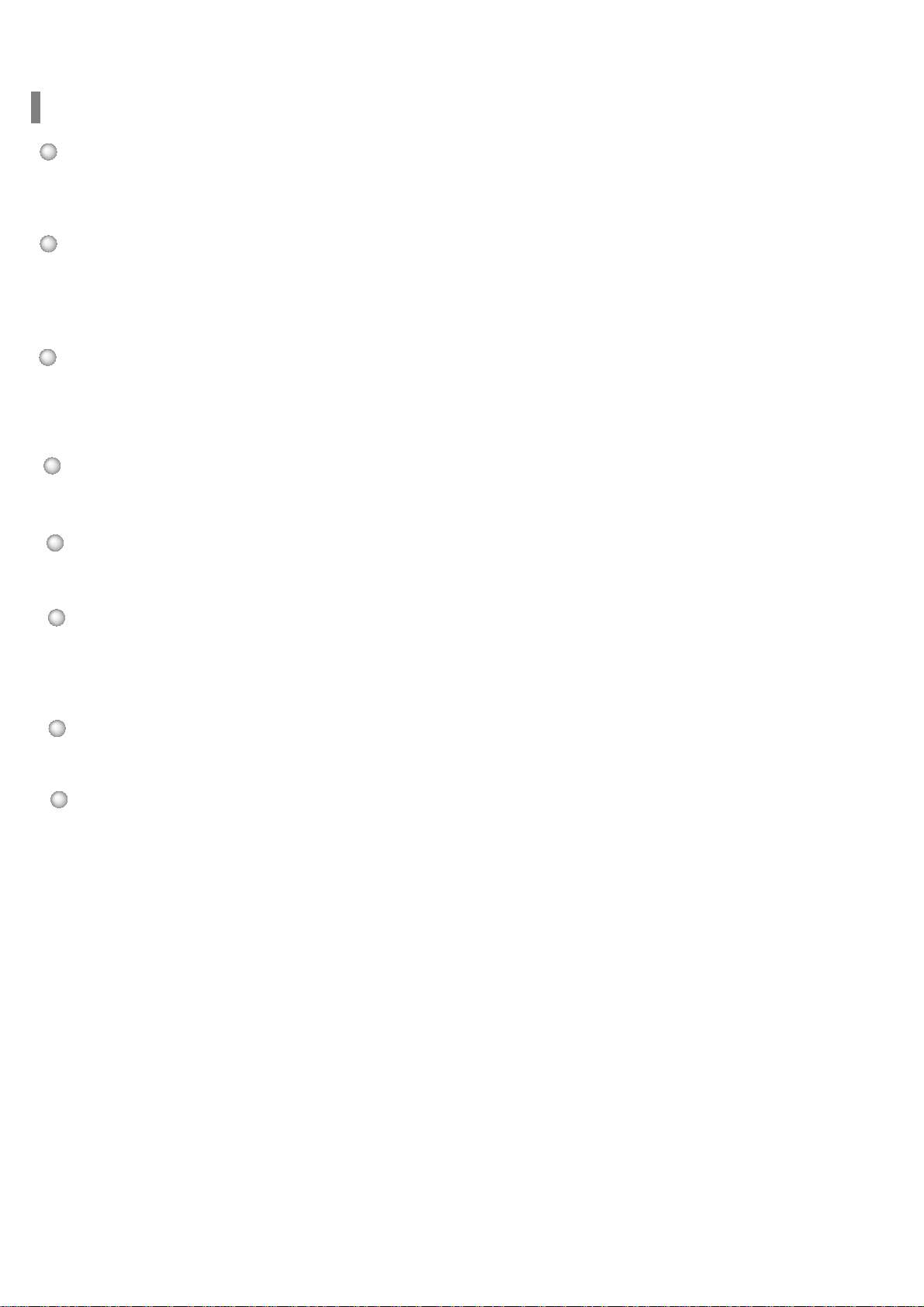
3
Особенности системы
Поддержка различных форматов дисков и АМ/FM тюнер
HT-UP30K/HT-TP33K сочетает в одной системе проигрыватель, поддерживающий воспроизведение дисков
большинства форматов, включая диски DVD-AUDIO, DVD-VIDEO, VCD, компакт-диски, MP3-CD, DivX, CDR/RW и DVD-R/RW и высококачественный АМ/FM тюнер.
Совместимость с дисками DVD-Audio
Добро пожаловать в мир звука сверхвысокого качества, записанного на дисках DVD-Audio.
Встроенный 24 бит/192 кГц ЦАП позволяет воспроизводить звук исключительно высокого качества с
улучшенным динамическим диапазоном, более четким формированием звуковой сцены на низких уровнях
звука и улучшенной детальностью на высоких частотах.
Воспроизведение с использованием функции USB-хоста
Используя имеющуюся в домашнем кинотеатре функцию USB-хост, вы можете воспроизводить с высоким
качеством изображения и звука, обеспечиваемого 5.1-канальной системой домашнего кинотеатра, такие
медиа-файлы, как фотографии, кинофильмы и музыку, сохраненные в MP3-плеере, флэш-памяти с
интерфейсом USB или цифровой фотокамере.
Система Dolby Pro Logic II
Система Dolby Pro Logic II – это новая технология декодирования многоканального аудио сигнала, имеющая
ряд преимуществ по сравнению с системой Dolby Pro Logic.
Поддержка формата DTS (Digital Theater System)
DTS – это формат сжатия звука, разработанный компанией Digital Theater Systems Inc. Он позволяет
получить полноценный 5.1-канальный звук.
Хранитель экрана телевизора
Спустя 3 минуты после выключения воспроизведения, система HT-UP30K/HT-TP33K начинает автоматически
поочередно увеличивать и уменьшать яркость телевизионного экрана.
Спустя 20 минут после включения режима хранителя экрана, система HT-UP30K/HT-TP33K автоматически
переходит в режим энергосбережения.
Режим энергосбережения
Спустя 20 минут после выключения воспроизведения система HT-UP30K/HT-TP33K автоматически
выключается.
Настройка фонового рисунка для телеэкрана
Во время просмотра файлов JPEG, диска DVD или Video CD вы можете выбрать понравившееся
изображение и сохранить его в качестве фонового рисунка.
Page 5
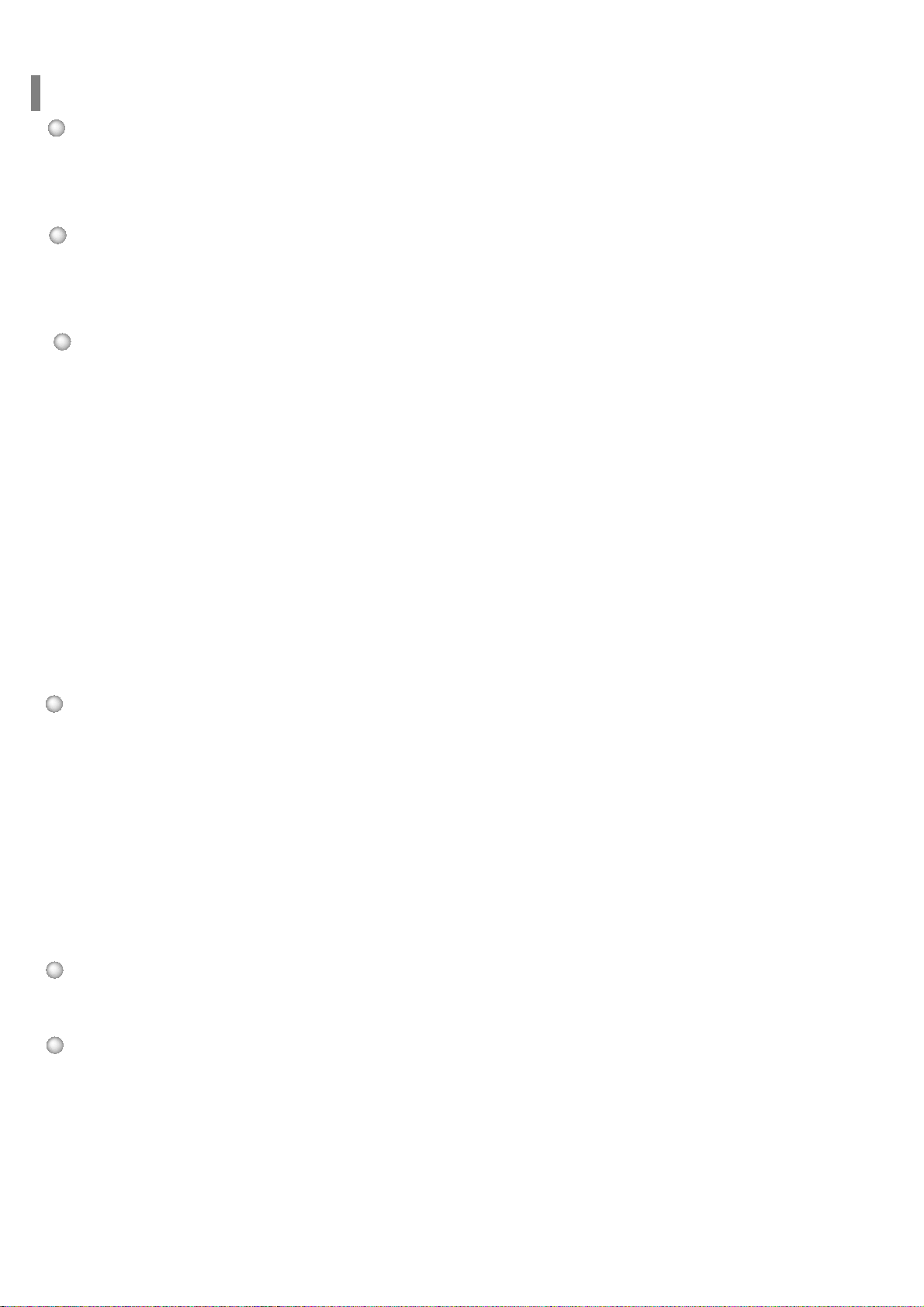
Содержание
ПОДГОТОВКА К РАБОТЕ
Предупреждения по технике безопасности............................................................................................................... 1
Меры предосторожности ............................................................................................................................................ 2
Особенности системы................................................................................................................................................. 3
О дисках.......................................................................................................................................................................5
Описание системы ......................................................................................................................................................7
СОЕДИНЕНИЯ
Подсоединение громкоговорителей акустической системы .................................................................................... 11
Подключение выходов видеосигнала к телевизору ................................................................................................. 14
Режим прогрессивной развертки ...............................................................................................................................15
Подсоединение FM и AM-антенны............................................................................................................................. 16
Соединение с внешним оборудованием ................................................................................................................... 17
ИСПОЛЬЗОВАНИЕ ПРОИГРЫВАТЕЛЯ
Подготовка домашнего кинотеатра к работе ............................................................................................................ 19
Воспроизведение диска..............................................................................................................................................21
Воспроизведение диска MP3-CD ...............................................................................................................................22
Воспроизведение файлов формата JPEG ................................................................................................................23
Воспроизведение диска DivX ..................................................................................................................................... 25
Воспроизведение медиа-файлов с использованием функции USB-хоста ............................................................. 27
Вывод на экран информации о диске........................................................................................................................ 29
Проверка оставшегося времени.................................................................................................................................29
Ускоренное/Замедленное воспроизведение............................................................................................................. 30
Пропуск эпизодов или дорожек диска .......................................................................................................................30
Повторное воспроизведение......................................................................................................................................31
Повтор фрагмента между точками А и В................................................................................................................... 32
Функция покадрового воспроизведения ....................................................................................................................33
Выбор желаемого ракурса изображения................................................................................................................... 33
Функция Zoom (Увеличение изображения) ...............................................................................................................34
Функция EZ VIEW ........................................................................................................................................................34
Бонус группа/Перемещение по диску ........................................................................................................................35
Выбор языка звукового сопровождения/ субтитров.................................................................................................. 36
Прямой переход к эпизоду или дорожке диска ......................................................................................................... 37
Использование меню диска........................................................................................................................................ 38
Использование меню Title (Сюжет)............................................................................................................................ 38
НАСТРОЙКИ СИСТЕМЫ
Установка языка .......................................................................................................................................................... 39
Настройка формата экрана телевизора .................................................................................................................... 41
Установка уровня родительского контроля (возрастной категории зрителя) ......................................................... 43
Установка пароля........................................................................................................................................................ 44
Установка фонового рисунка...................................................................................................................................... 45
Режим воспроизведения диска DVD-Audio ...............................................................................................................47
Настройка громкоговорителей акустической системы ............................................................................................. 48
Установка времени задержки..................................................................................................................................... 49
Настройка громкоговорителей по тест сигналу ........................................................................................................ 51
Настройка DRC (компрессии динамического диапазона) ........................................................................................52
Настройка качества звучания.....................................................................................................................................53
Настройка функции AV SYNC ...................................................................................................................................55
Режимы цифрового процессора сигналов (DSP)/
Режимы системы Dolby Pro Logic II............................................................................................................................ 57
Эффекты системы Dolby Pro Logic II ......................................................................................................................... 58
РАДИОПРИЕМНИК
Прослушивание передач радиостанций.................................................................................................................... 59
Предварительная настройка на радиостанции......................................................................................................... 60
О вещании с использованием системы RDS ............................................................................................................61
РАЗНОЕ
Таймер "Сон"............................................................................................................................................................... 63
Регулировка яркости дисплея ....................................................................................................................................64
Временное отключение звука.....................................................................................................................................64
Использование наушников .........................................................................................................................................65
Подключение микрофона ...........................................................................................................................................66
Управление телевизором с помощью пульта дистанционного управления системы............................................ 67
Прежде, чем обращаться в сервисный центр ........................................................................................................... 69
Как хранить диски и обращаться с ними ................................................................................................................... 71
Список кодов языков................................................................................................................................................... 72
Технические характеристики......................................................................................................................................73
Эквалайзера ...............................................................................56
4
Page 6
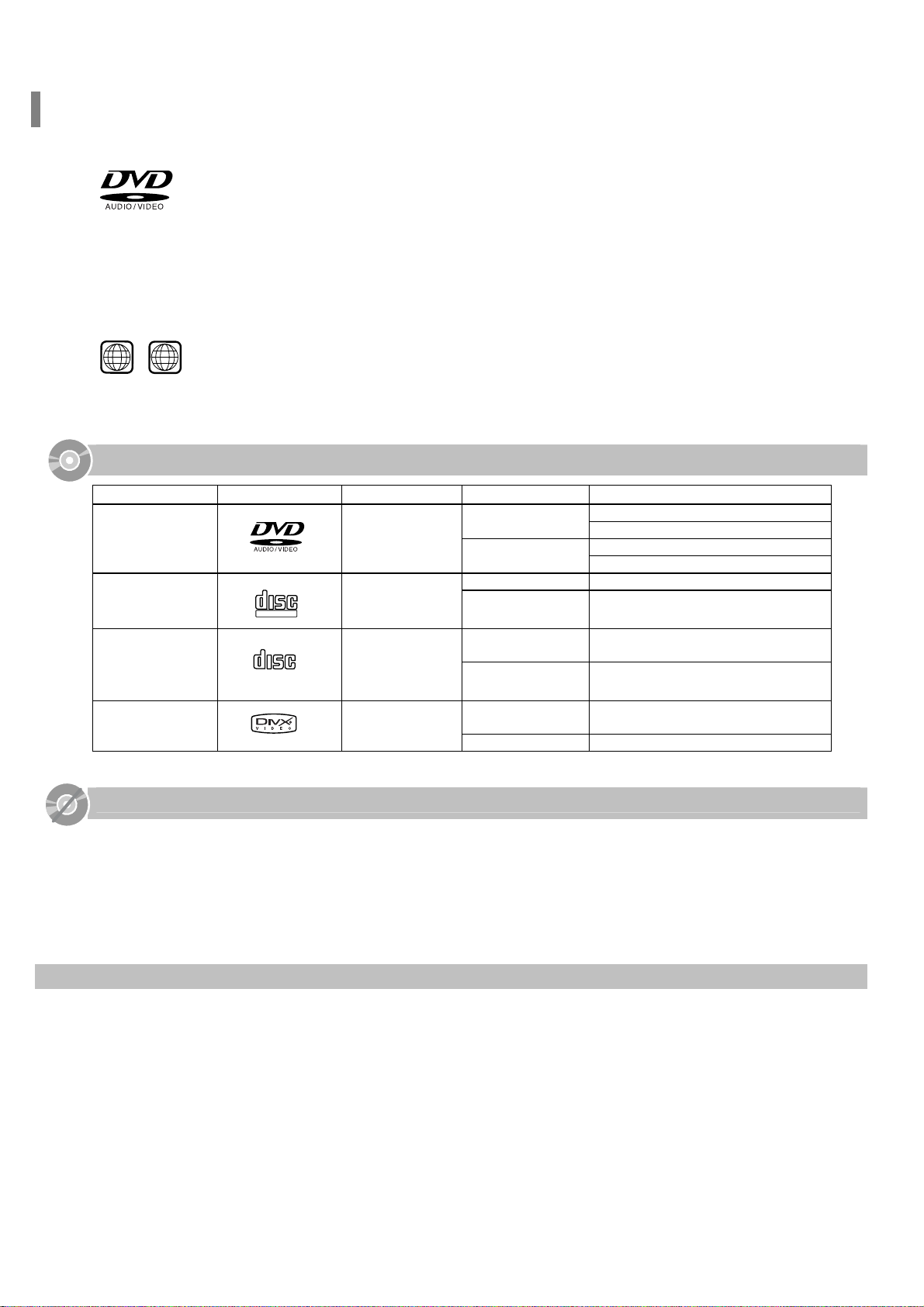
1 6
~
О дисках
Поддерживаемые форматы дисков
Тип диска
12 см Около 240 мин. (односторонний)
DVD-AUDIO Аудио + Видео Около 480 мин. (двусторонний)
DVD-VIDEO 8 см Около 80 мин. (односторонний)
12 см 74 мин.
VIDEO-CD
КОМПАКТ-ДИСК
ДИСК DivX
5
DVD (Digital Versatile Disk - Цифровой многоцелевой диск) обеспечивает звук и
изображение фантастического качества, благодаря использованию технологии
окружающего звука Dolby Digital и технологии сжатия изображения MPEG-2. Теперь
вы можете ощущать воздействие реалистичных эффектов при просмотре
кинофильмов или прослушивании музыки у себя дома, как если бы вы находились в
кинотеатре или в концертном зале.
В DVD-проигрывателях и DVD-дисках используется региональное кодирование.
Чтобы DVD-диск можно было воспроизвести, региональные коды диска и
проигрывателя должны совпадать. Если региональные коды не совпадают, диск
воспроизводиться не будет. Региональный код территориальной зоны, для которой
предназначен этот проигрыватель, указан на задней панели проигрывателя.
(Ваш проигрыватель будет воспроизводить только DVD-диски, на этикетке которых указан
такой же региональный код).
Логотип Тип записи Размер диска Макс. время воспроизведения
COMPACT
DIGITAL VIDEO
COMPACT
DIGITAL AUDIO
Аудио + Видео 8 см 20 мин.
Около 160 мин. (двусторонний)
Аудио
8 см 20 мин.
MPEG4
MP3 8 см 20 мин.
12 см 74 мин.
12 см 74 мин.
Не пользуйтесь дисками следующих типов!
• Этот проигрыватель не может воспроизводить диски форматов LD, CD-G, CD-I, CD-ROM и DVD-ROM.
При попытке воспроизведения такого диска на экране телевизора появляется сообщение "WRONG DISC
FORMAT" (Неверный формат диска).
• Этот проигрыватель может не воспроизводить DVD-диски, приобретенные за границей.
При попытке воспроизведения такого диска на экране телевизора появляется сообщение "WRONG REGION
CODE" (Неверный региональный код).
Защита от копирования
• Многие DVD-диски защищены от копирования. Вследствие этого, необходимо напрямую соединить
выход DVD-проигрывателя с телевизором, а не подключать проигрыватель к телевизору через
видеомагнитофон. Если вы подсоединитесь к телевизору через видеомагнитофон, это приведет к
искажению изображения, воспроизводящегося с защищенных от копирования DVD-дисков.
• В этом изделии использована технология защиты авторских прав, основанная
несколькими патентами США и другими документами, подтверждающими право на интеллектуальную
собственность, обладателями которых являются компания Macrovision Corporation и другие владельцы
авторских прав. Разрешение на использование этой технологии защиты авторских прав должно быть
получено у Macrovision Corporation и она предназначена только для применения в бытовой аппаратуре и
другой аппаратуре для просмотра ограниченной аудиторией
, если у Macrovision Corporation не получено
разрешение на ее использование в других целях. Копирование технологии и разборка изделия запрещены.
на методах, защищенных
Page 7
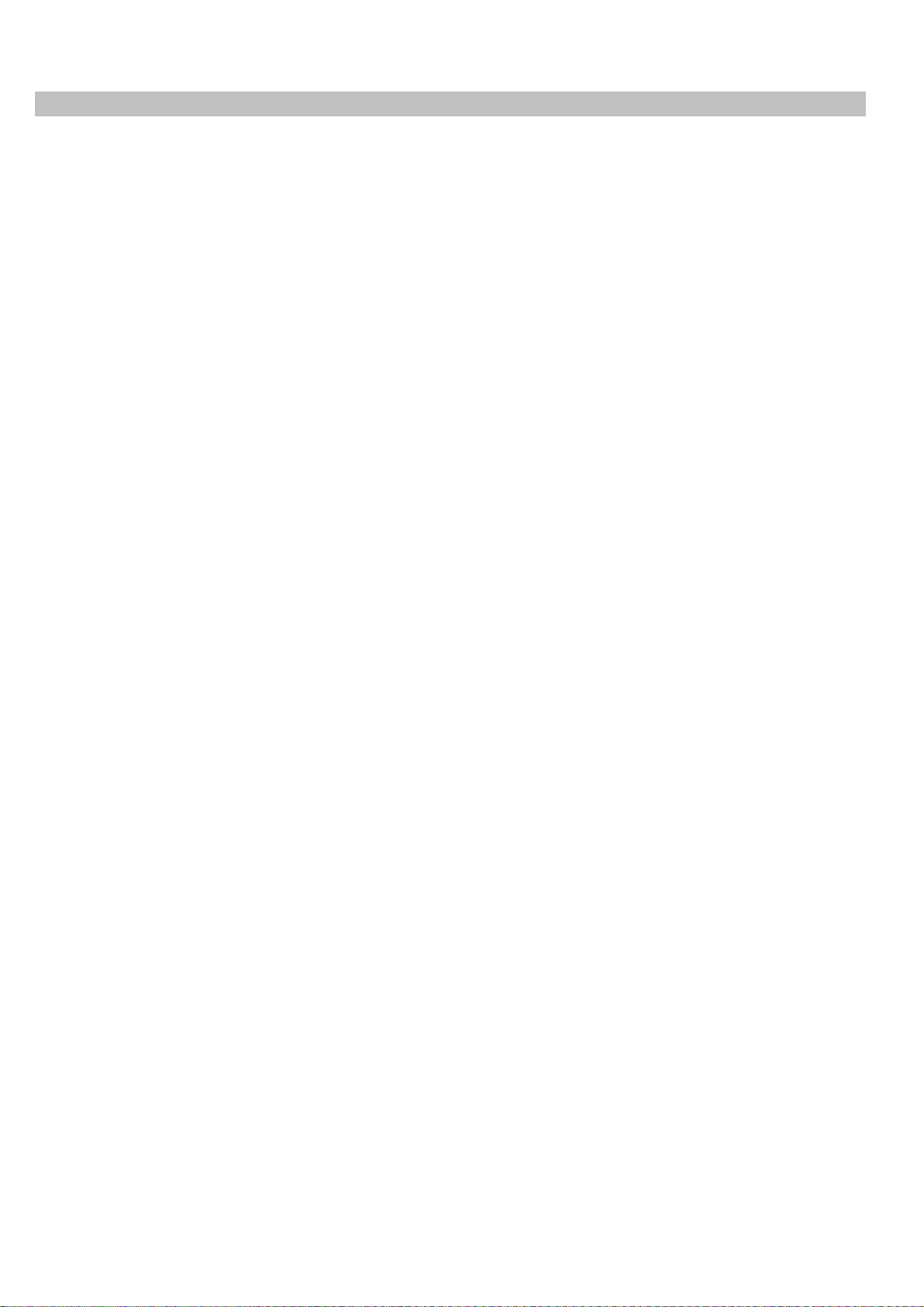
6
Формат записанных дисков
Диски CD-R
• В зависимости от устройства, на котором записывался диск CD-R (устройство записи дисков или ПК) и характеристик
самого диска, его воспроизведение может оказаться невозможным.
• Пользуйтесь дисками CD-R емкостью 650 Мбайт/ 74 мин.
По возможности, избегайте использовать диски CD-R емкостью больше 700Мбайт/80 минут, поскольку их воспроизведение
может оказаться невозможным.
• Воспроизведение некоторых дисков CD-RW (перезаписываемых) может оказаться невозможным.
• Диски типа CD-R могут воспроизводиться полностью только в случае, если они уже записаны окончательно и "закрыты".
Если сессия записи была завершена, но сам диск был оставлен "открытым", такой диск может не воспроизводиться
полностью.
Диски CD-R с файлами МР3
• Эта система позволяет воспроизводить диски CD-R с файлами МР3, только если это диск формата ISO 9660 или Joliet.
• Имена файлов МР3 должны состоять не более, чем из 8 символов и не содержать символов пробела или специальных
символов (./=+).
• Используйте диски, записанные с битрейтом не менее 128 Кбит/с.
• Эта система позволяет воспроизводить только файлы с расширением ".mp3" и ".MP3".
• Эта система позволяет воспроизводить многосессионные диски только с непрерывной записью. Если на многосессионном
диске имеются пустые сектора, воспроизведение будет идти только до первого пустого сектора.
• Если диск не "закрыт", до начала его воспроизведения пройдет больше времени, к тому же, возможно, не все файлы на
таком диске смогут быть
• При воспроизведении файлов, записанных с переменным битрейтом (VBR), то есть и с высоким, и с низким битрейтом
(например, 32 Кбит/с ~ 320 Кбит/с), звук может прерываться.
• Если на одном диске записано более 500 дорожек (файлов), система способна воспроизвести не более 500 дорожек.
• Если на одном диске имеется более 300 папок, система способна воспроизвести
Диски CD-R с файлами JPEG
• Эта система позволяет воспроизводить только файлы с расширением ".jpeg" и ".JPEG".
• Если диск не "закрыт", до начала его воспроизведения пройдет больше времени, к тому же, возможно, не все файлы на
таком диске смогут быть воспроизведены.
• Эта система позволяет воспроизводить диски CD-R с файлами JPEG только если это диски формата ISO 9660 или Joliet.
• Имена файлов JPEG должны
символов (./=+).
• Эта система позволяет воспроизводить многосессионные диски только с непрерывной записью. Если на многосессионном
диске имеется пустые сектора, воспроизведение будет идти только до первого пустого сектора.
• На одном диске можно сохранить максимум 9999 изображений.
• При воспроизведении диска
воспроизводиться только файлы формата JPEG.
• При воспроизведении дисков иного формата, чем Kodak/Fuji, системе понадобится больше времени, чтобы начать
воспроизведение, к тому же такие диски с изображениями могут не воспроизводиться вовсе.
воспроизведены.
файлы не более, чем из 300 папок.
состоять не более, чем из 8 символов и не содержать символов пробела или специальных
с изображениям формата Kodak/Fuji, из находящихся в папке файлов с изображениями будут
Page 8
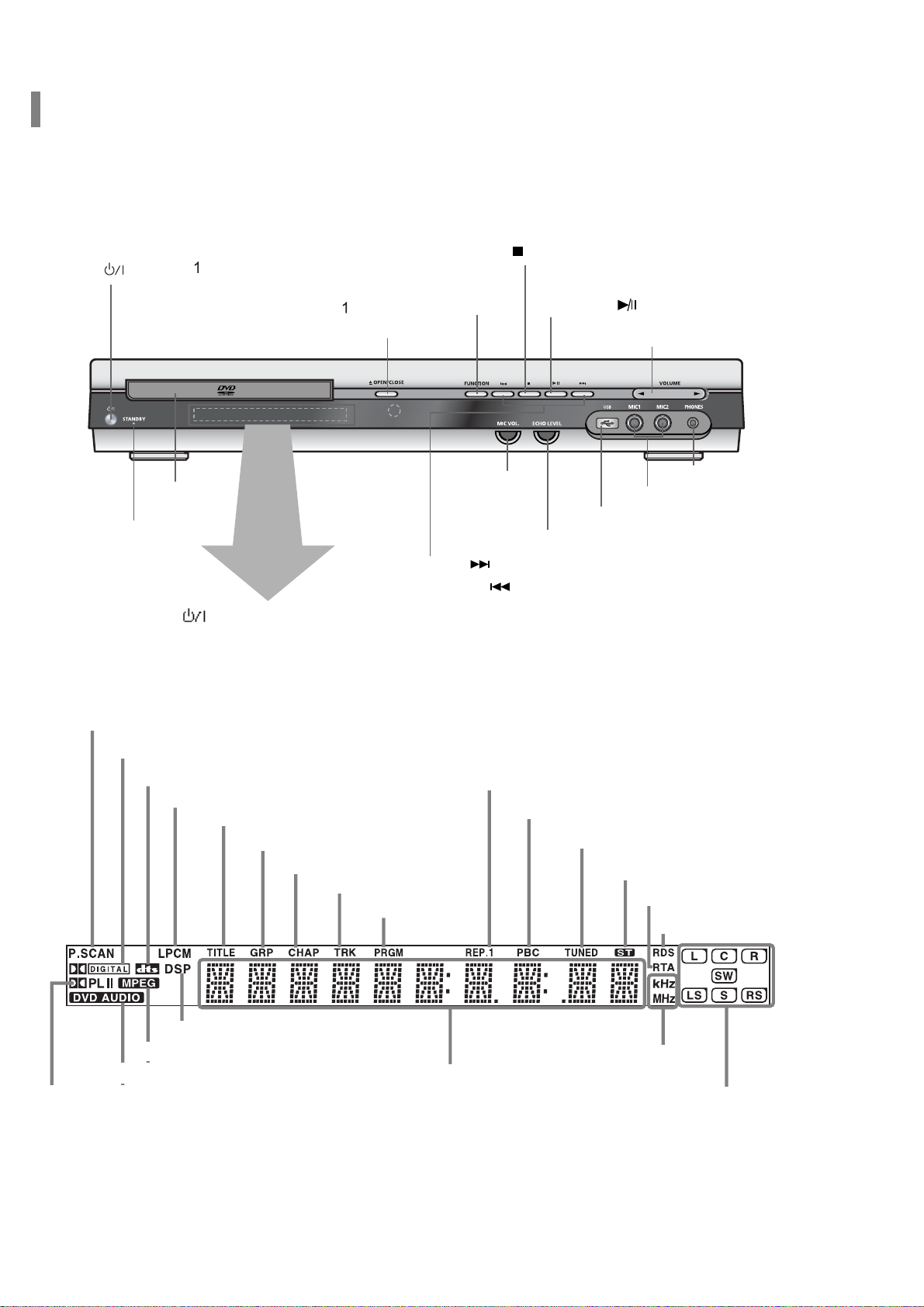
DOLBY DIGITAL indicator
PRO LOGIC indicator
TITLE indicator
GROUP indicator
PROGRAM indicator
STEREO indicator
CHAPTER indicator
TRACK indicator
TUNER indicator
DSP indicator
RDS indicator
RTA indicator
P.SCAN indicator
RADIO FREQUENCY
indicator
System Status Display
SPEAKER indicator
DVD AUDIO indicator
DTS Disc indicator
LINEAR PCM indicator
MPEG indicator
PBC indicator
REPEAT indicator
Power ( ) button
Standby indicator
Disc Tray
Volume buttons
Headphone Jack
MIC 1, MIC 2
Tuning Down & Skip ( ) buttons
Tuning Up & Skip ( ) buttons
Stop ( ) button
Play/Pause ( ) button
Open/Close button
Function button
USB Connector
ECHO LEVEL Control
MIC VOLUME
Control
Описание системы
– Передняя панель –
1
7
4
5
6
8
14
3
2
11
9
15
1- Кнопка "Питание" ( ); 2- Кнопка "Открыть/Закрыть"; 3- Кнопка выбора функций; 4- Кнопка Стоп (Q); 5- Кнопка
Воспроизведение/Пауза (>/II); 6- Кнопки регулировки громкости; 7- Гнездо для наушников; 8- Микрофон 1, микрофон2; 9- Порт
USB; 10- Регулятор уровня эффекта "Эхо"; 11- Регулятор громкости звука от микрофона; 12- Кнопка настройки вверх по
диапазону и пропуска вперед (>>I); 13- Кнопка настройки вниз по диапазону и пропуска назад (I
15- Индикатор режима "Готовность"
12
13 14 11
10
<<); 14- Лоток для диска;
1
2
3
4
5
6
7
8
9
10
11
12
13
14
15
7
17
16
22
21
14
19
20
18
1- Индикатор прогрессивной развертки; 2- Индикатор системы DOLBY DIGITAL; 3- Индикатор диска DTS; 4- Индикатор
линейной ИКМ; 5- Индикатор СЮЖЕТ; 6- Индикатор ГРУППА; 7- Индикатор ФРАГМЕНТ; 8-Индикатор ДОРОЖКА;
9- Индикатор ПРОГРАММА; 10- Индикатор режима ПОВТОРА; 11- Индикатор режима PBC; 12- Индикатор настройки ТЮНЕРА;
13- Индикатор режима СТЕРЕО; 14- Индикатор RTA; 15- Индикатор RDS; 16- Индикаторы громкоговорителей; 17- Индикатор
единиц измерения частоты радиосигнала; 18- Дисплей состояния системы; 19- Индикатор DSP (Цифрового процессора звука);
20- Индикатор MPEG; 21- Индикатор
DVD-AUDIO; 22- Индикатор системы PRO LOGIC
Page 9
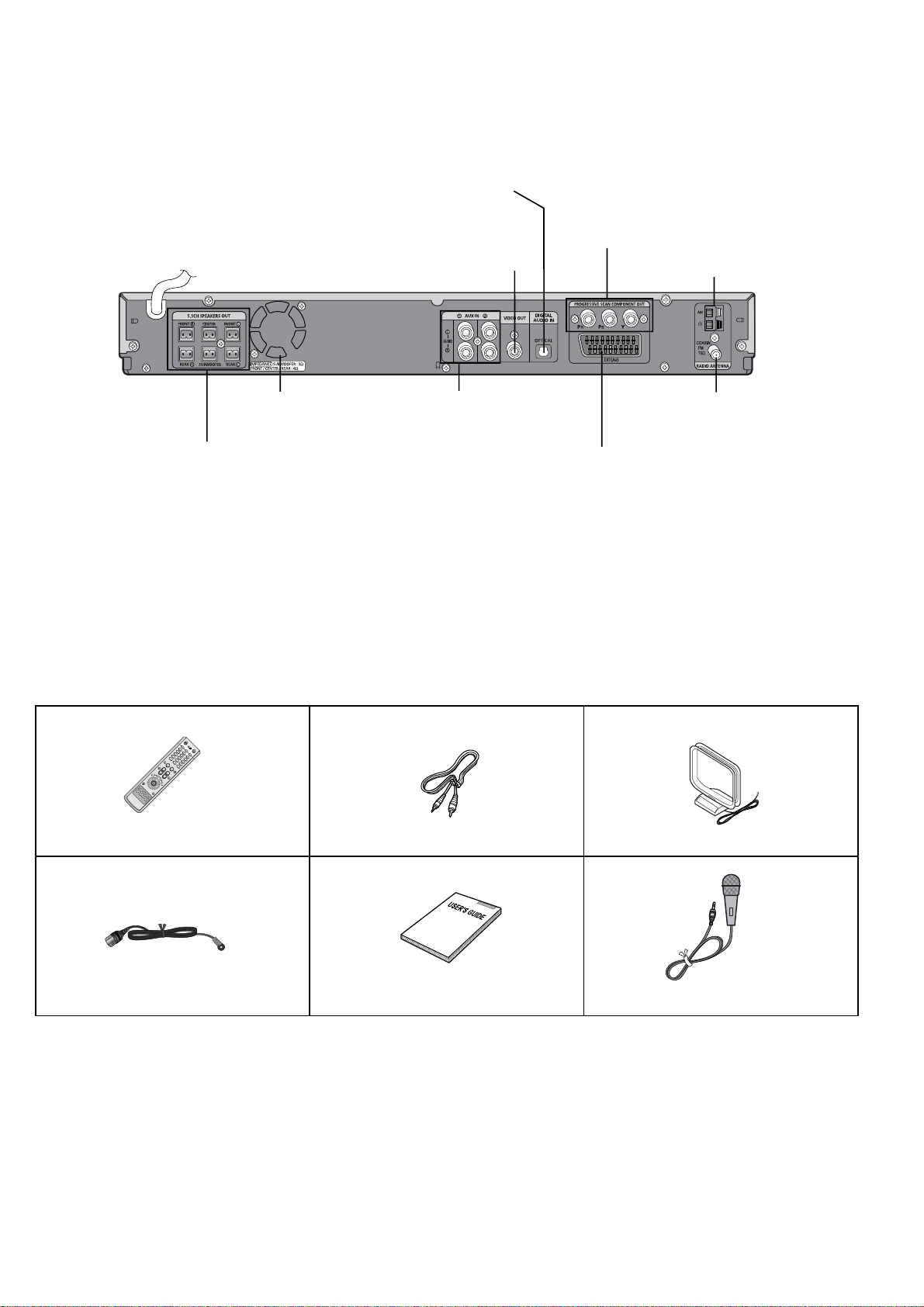
FM Antenna Connector
5.1 Channel Speaker
Output Terminals
Video Output Connector
Connect the TV's video input jacks (VIDEO IN)
to the VIDEO OUT connector.
SCART JACK
Connect to a TV with scart input jack.
Cooling Fan
COMPONENT VIDEO OUTPUT jacks
Connect a TV with component video inputs to
these jacks.
External Audio Component
Input Connector
External Digital Optical Input Connector
Use this to connect external equipment capable of digital output.
AM Antenna Connector
– Задняя панель –
8
1
3
2
4
8
7
9
5
6
1- Входной оптический разъем для внешних цифровых устройств Используется для подключения к внешним
устройствам, снабженным цифровым выходом; 2- Гнездо выхода видеосигнала Соедините гнездо входа видеосигнала на
телевизоре (VIDEO IN) с гнездом VIDEO OUT на системе; 3- Гнезда ВЫХОДА КОМПОНЕНТНОГО ВИДЕОСИГНАЛА Служат
для подключения телевизора с входом компонентного видеосигнала; 4- Клеммы для подключения AM антенны; 5- Гнездо
для подключения FM антенны; 6- РАЗЪЕМ СКАРТ Соедините с телевизором, у которого имеется входной разъем СКАРТ;
7- Входные гнезда для аудио сигнала от внешнего источника; 8- Охлаждающий вентилятор; 9- Выходные клеммы для
подсоединения громкоговорителей 5.1 канальной акустической системы
Принадлежности
Пульт дистанционного управления Кабель для видеосигнала AM-антенна
FM-антенна Инструкция для пользователя Микрофон
Page 10

9
Описание системы
– Пульт дистанционного управления –
Индикатор управления ТЕЛЕВИЗОРОМ
Кнопка ВКЛЮЧЕНИЯ СИСТЕМЫ, ТВ
Кнопка "Режим"
Кнопка "Сон"
Кнопки выбора режима RDS
Кнопки с цифрами (0~9)
Кнопка "Оставшееся время"
Кнопка выбора видеосигнала
Кнопка выбора режима Dolby PL II
Кнопки регулировки громкости
Кнопка "Меню"
Кнопка "Субтитры"
Кнопка "Возврат"
Кнопка "Шаг"
Кнопка "Увеличение изображения"
Кнопка LOGO
Кнопка "Повтор"
Кнопка "Моно/Стерео"/ "Замедленное
воспроизведение"
Кнопка "Обзор"
Индикатор управления DVD-ресивером
Кнопка ОТКРЫТЬ/ЗАКРЫТЬ
Кнопка ТВ/Видео, ЯРКОСТЬ ДИСПЛЕЯ
Кнопка DVD Кнопка "Доп. вход"
Кнопка "Тюнер"
Кнопка "Отмена"
Кнопка "Воспр./Пауза" Кнопка "Стоп"
Кнопки выбора предварительно настроенных
станций/Пропуска дорожки компакт-диска
Кнопка выбора эффекта системы Dolby PL II
Кнопки настройки на радиостанции/ Выбора
телевизионных каналов
Кнопка вывода информации на экран
Кнопка АУДИО
Кнопки перемещения курсора/ Ввод
Кнопка временного отключения звука
Кнопка подачи ТЕСТ СИГНАЛА
Кнопка настройки звучания громкоговорителей
Кнопка "DSP/ Эквалайзер"
Кнопка EZ VIEW, переключатель NT/PAL
Кнопка РЕЖИМ СЛАЙД-ШОУ
Кнопка "Память тюнера"/Прогрессивная
развертка
Page 11
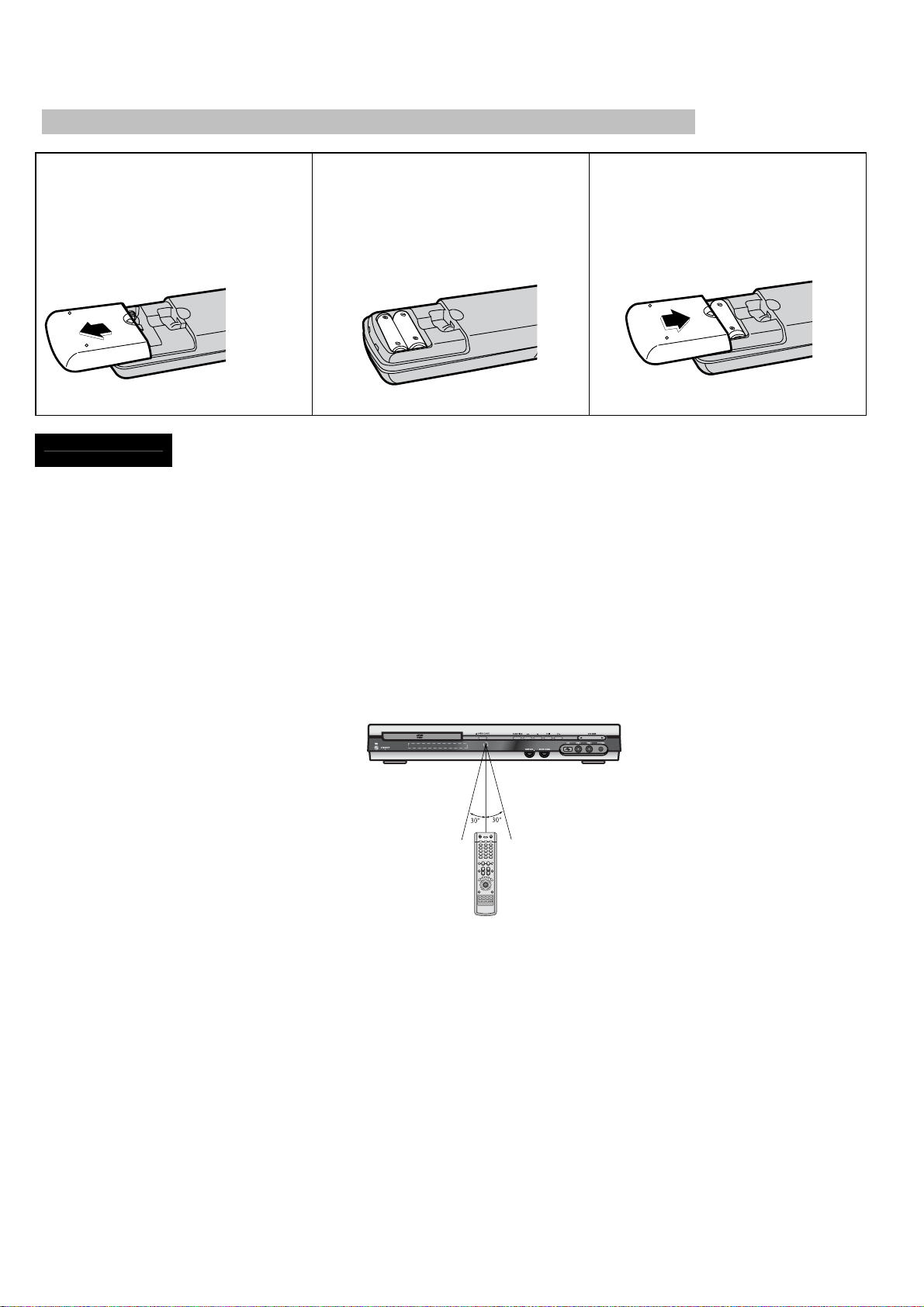
10
Установка батарей в пульт дистанционного управления
Откройте крышку отсека для
1
батарей, расположенную на
задней стороне пульта,
нажав на нее и сдвинув в
направлении, указанном
стрелкой.
Установите две батареи
2
размера AAA с напряжением
1,5 В, обращая внимание на
соблюдение правильной
полярности (+ и -).
Установите на место крышку
3
отсека для батарей.
Внимание Во избежание утечки электролита из батарей или их повреждения, соблюдайте следующие
рекомендации:
• Устанавливая батареи в пульт дистанционного управления, соблюдайте полярность: соединяйте (+)
на батарее с (+) на пульте и (-) на батарее с (-) на пульте.
• Используйте батареи правильного типа. Одинаково выглядящие батареи могут иметь различное
напряжение.
• Всегда заменяйте одновременно обе батареи.
• Не подвергайте батареи воздействию высоких температур и огня.
Диапазон действия пульта дистанционного управления
Пультом дистанционного управления можно пользоваться на расстоянии от системы примерно до 7 метров по прямой. Он
также работает при отклонении от перпендикуляра к приемнику сигналов дистанционного управления на угол до 30° по
горизонтали.
Page 12
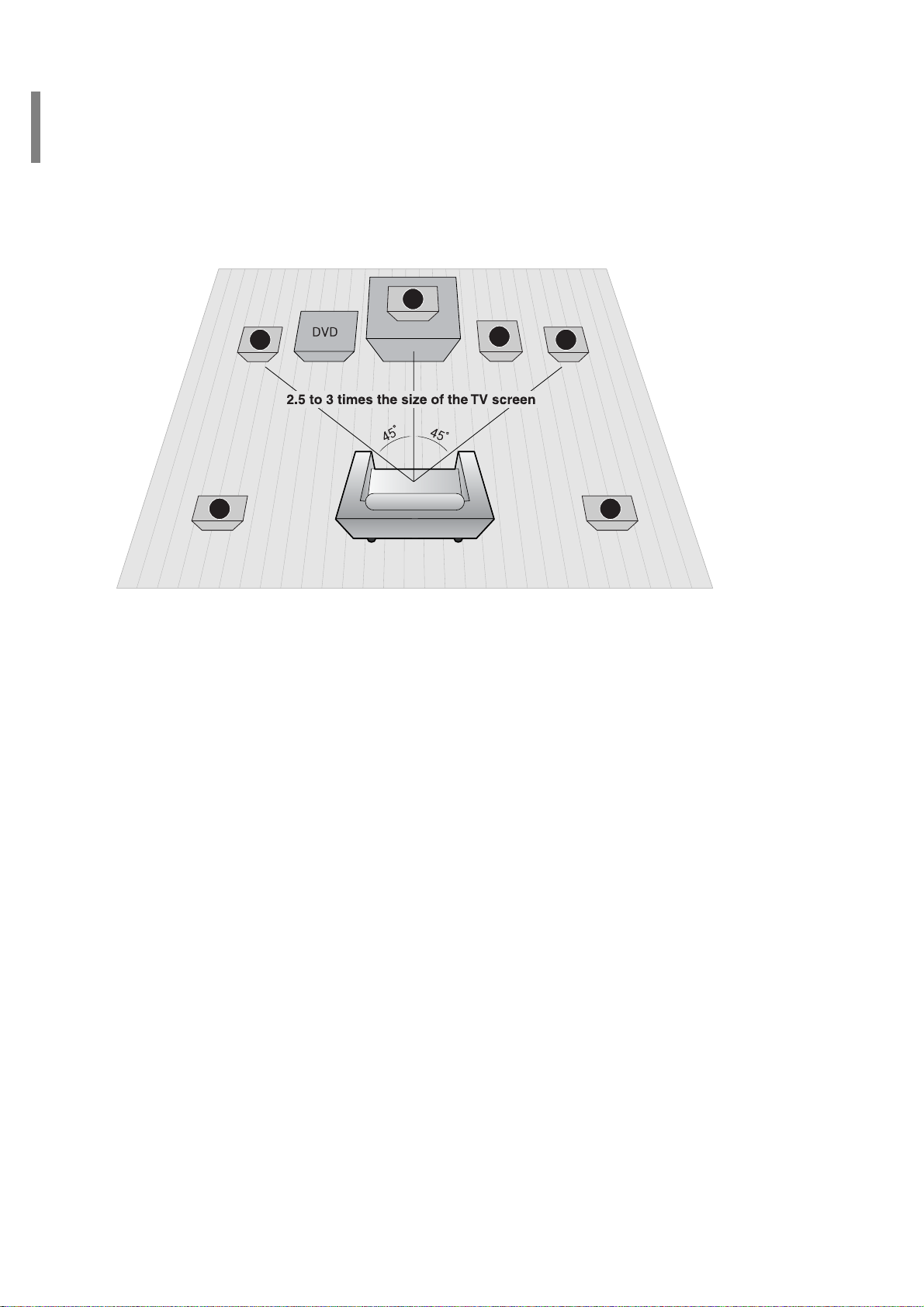
SRSL
C
L
SW
R
11
Подсоединение громкоговорителей акустической системы
Перед установкой или перемещением системы, не забудьте выключить ее и отсоединить сетевой шнур от
розетки.
Ц
Л П
СВ
2,5 – 3 размера диагонали экрана телевизора
ЛТ
ПТ
Расположение DVD-проигрывателя
• Поставьте его на стойку для аппаратуры или полку
шкафа, либо в нишу стойки для телевизора.
Фронтальные громкоговорители (Л) (П)
• Расположите громкоговорители перед зоной
прослушивания, направив их на нее под углом около 45°.
• Расположите громкоговорители так, чтобы их "пищалки"
(высокочастотные динамики) находились по высоте на
уровне ушей слушателя.
• Установите фронтальные громкоговорители так, чтобы их
передние поверхности находились на одном уровне или
чуть впереди передней поверхности центрального
громкоговорителя.
Центральный громкоговоритель (Ц)
• Лучше всего установить центральный громкоговоритель
на одной высоте с фронтальными громкоговорителями.
• Вы также можете установить его прямо на телевизор или
под ним.
Выбор позиции для прослушивания
Зона прослушивания должна быть удалена от телевизора на
расстояние, равное 2,5-3 размерам диагонали телевизионного
экрана.
Пример: При диагонали телевизора 32 дюйма – на 2~2,4 м
При диагонали телевизора 55 дюймов – на 3,5~4 м
Тыловые громкоговорители (ЛТ) (ПТ)
• Расположите громкоговорители за зоной прослушивания.
• Если места слишком мало, установите громкоговорители
лицом друг к другу.
• Расположите их на 60-90 см выше ушей слушателя, слегка
наклонив вниз.
* В отличие от фронтальных громкоговорителей и
центрального громкоговорителя, тыловые
громкоговорители в основном предназначены для
воспроизведения звуковых эффектов, поэтому они
издают звук не постоянно.
Сабвуфер (СВ)
• Расположение сабвуфера не имеет большого значения.
Он может быть расположен, где вам удобнее.
Page 13
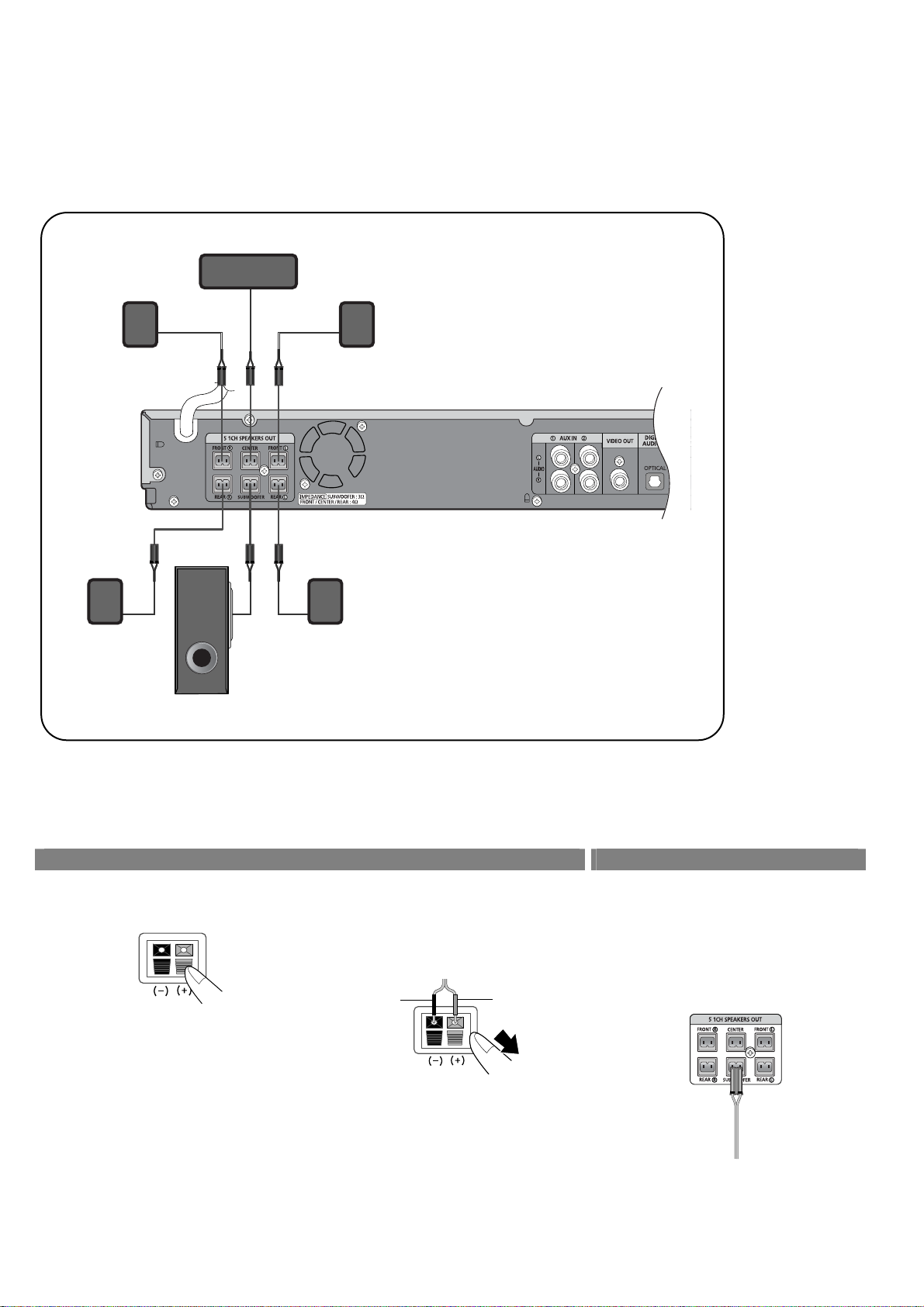
Rear Speaker (R)
Front Speaker (R)
Subwoofer
Center Speaker
Rear Speaker (L)
Front Speaker (L)
Blue
Gray
Purple
White
Red
Green
HT-UP30K
12
1
2
3
4
5 6
7
8 9
10 11
12
1- Центральный громкоговоритель; 2- Фронтальный громкоговоритель (П); 3- Фронтальный громкоговоритель (Л); 4- Зеленый; 5- Красный;
6- Белый; 7- Серый; 8- Фиолетовый; 9- Синий; 10- Тыловой громкоговоритель (П); 11- Тыловой громкоговоритель (Л); 12- Сабвуфер
Задняя панель громкоговорителя Задняя панель системы
Нажмите язычок клеммы на
1
задней панели громкоговорителя.
Вставьте провод с изоляцией
2
черного цвета в черную клемму
(–), а провод с изоляцией серого
цвета в серую клемму (+) и
отпустите язычок.
Черный Серый
Подсоедините разъемы кабелей от
3
громкоговорителей к
соответствующим гнездам на
задней панели системы.
•
Следите за тем, чтобы цвета гнезд
для громкоговорителей
соответствовали цветам разъемов.
Page 14
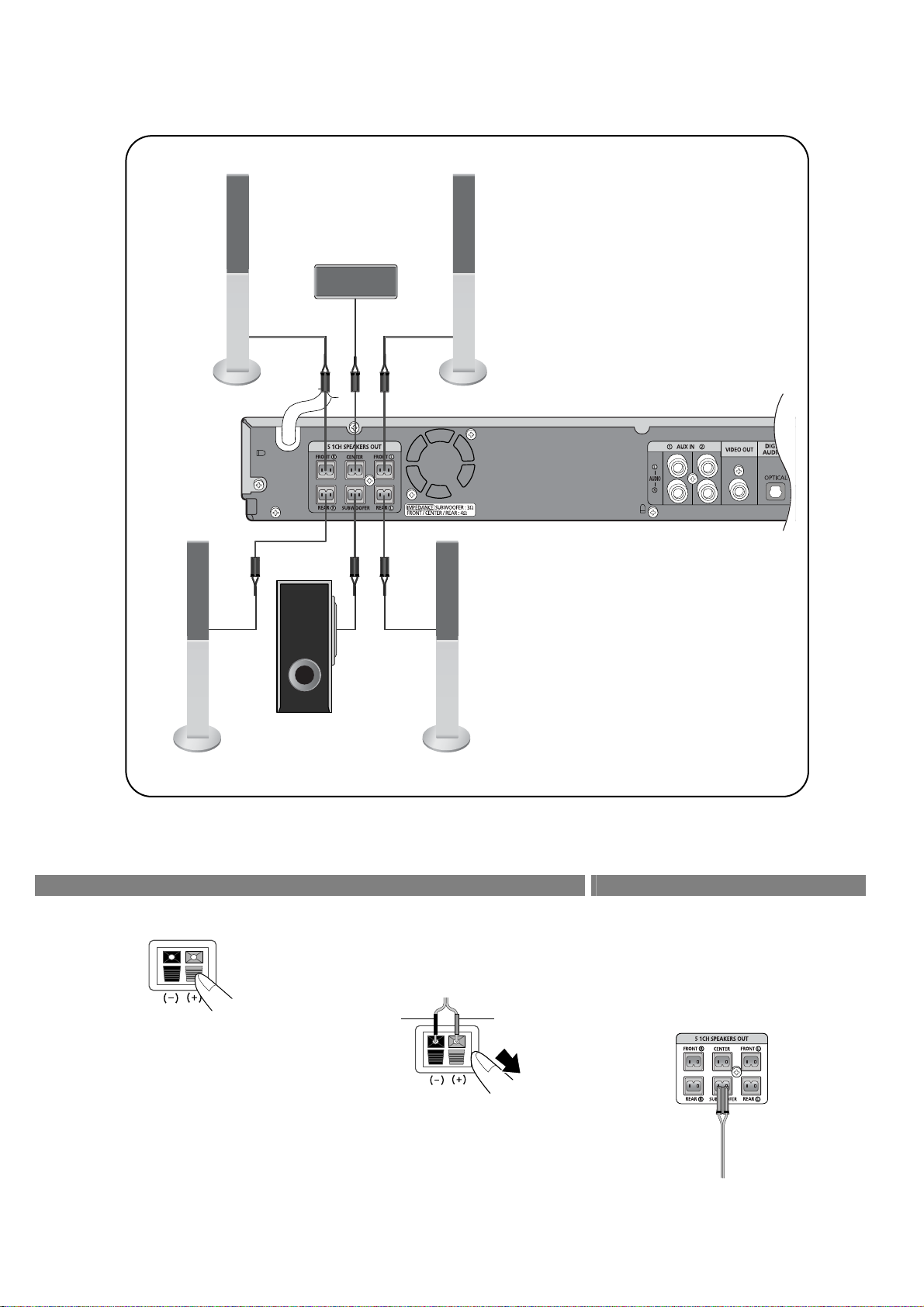
Rear Speaker (R)
Front Speaker (R)
Subwoofer
Center Speaker
Rear Speaker (L)
Front Speaker (L)
Blue
Gray
Purple
White
Red
Green
HT-TP33K
13
1
7
2
3
4
56
8
9
10
11
1- Фронтальный громкоговоритель (П); 2- Фронтальный громкоговоритель (Л); 3- Центральный громкоговоритель; 4- Зеленый; 5- Красный;
6- Белый; 7- Серый; 8- Фиолетовый; 9- Синий; 10- Сабвуфер; 11- Тыловой громкоговоритель (П); 12- Тыловой громкоговоритель (Л)
12
Задняя панель громкоговорителя Задняя панель системы
Нажмите язычок клеммы на
1
задней панели громкоговорителя.
Вставьте провод с изоляцией
2
черного цвета в черную клемму
(–), а провод с изоляцией серого
цвета в серую клемму (+) и
отпустите язычок.
Черный Серый
Подсоедините разъемы кабелей от
3
громкоговорителей к
соответствующим гнездам на
задней панели системы.
Следите за тем, чтобы цвета гнезд
•
для громкоговорителей
соответствовали цветам разъемов.
Page 15

METHOD 1
METHOD 3
METHOD 2
14
Подключение выходов видеосигнала к телевизору
При подключении системы к телевизору выберите один из трех описанных ниже способов подключения.
СПОСОБ 1 Выход композитного видеосигнала ---------------------- Изображение хорошего качества
Соедините гнездо VIDEO OUT (Выход видео) на задней панели системы с гнездом VIDEO IN (Вход видео) вашего
телевизора при помощи поставляемого с системой кабеля для видеосигнала.
СПОСОБ 2 Разъем СКАРТ ----------------------- Улучшенное качество изображения
Если у вашего телевизора имеется входной разъем СКАРТ, соедините гнездо AV OUT (Выход аудио/видео) на
задней панели системы с входным гнездом СКАРТ вашего телевизора при помощи кабеля с разъемами СКАРТ
(покупается отдельно).
Функция выбора режима видеосигнала
Нажмите кнопку VIDEO SEL. (Выбор видеосигнала) на пульте дистанционного управления и
удерживайте ее нажатой не менее 5 секунд.
• На дисплее появится сообщение "COMPOSITE" (Композитный) или "RGB".
В это время кратковременными нажатиями кнопки VIDEO SEL. вы можете поочередно выбирать для видеосигнала
режим "COMPOSITE" и "RGB".
• Если в вашем телевизоре имеется разъем СКАРТ (со входом RGB), нажимайте кнопку VIDEO SEL., чтобы выбрать
режим RGB. Это позволит получить наилучшее качество изображения при использовании разъема СКАРТ.
• Если в вашем телевизоре
COMPOSITE.
нет разъема СКАРТ (со входом RGB), нажимайте кнопку VIDEO SEL., чтобы выбрать режим
СПОСОБ 3 Компонентный видеовыход (с прогрессивной
разверткой) ------------------------------- Наилучшее качество изображения
Если у вашего телевизора имеются входные разъемы для компонентного видеосигнала, соедините гнезда
компонентного видеовыхода Pr, Pb и Y на задней панели системы с соответствующими гнездами на телевизоре
при помощи кабеля для компонентного видеосигнала (покупается отдельно).
Примечание
VIDEO OUT и СКАРТ.
• При выборе режима прогрессивной развертки видеосигнал не выдается на выходные разъемы
Page 16

15
Режим прогрессивной развертки
В отличие от обычной чересстрочной развертки, при которой для создания изображения используются два отдельных поля
(сначала прорисовываются нечетные строки развертки, затем четные), в случае прогрессивной развертки используется одно
поле для создания четкого и детального изображения (все строки развертки прорисовываются за один проход), что позволяет
избежать видимых линий развертки на экране.
Нажмите кнопку СТОП.
1
• Во время воспроизведения диска нажмите кнопку СТОП два раза, чтобы на дисплее появилось сообщение "STOP"
(Стоп).
Нажмите кнопку P.SCAN (Прогрессивная развертка) на пульте дистанционного
2
управления и удерживайте ее нажатой не менее 5 секунд.
• При удержании кнопки в нажатом положении более 5 секунд будет поочередно выбираться режим "Прогрессивная
развертка" и "Чересстрочная развертка".
• При выборе режима прогрессивной развертки на дисплее появится индикатор "P.SCAN" (Прогрессивная развертка).
• Чтобы установить режим прогрессивной развертки для дисков DivX, удерживайте нажатой кнопку P.SCAN на пульте
дистанционного управления более 5 секунд, когда в проигрыватель не загружен диск (дисплей показывает сообщение
"NO DISC" (Нет диска)), затем загрузите диск DivX и начните воспроизведение.
Что такое прогрессивная (построчная) развертка?
Чересстрочная развертка (1 КАДР=2 ПОЛЯ) Прогрессивная развертка (ПОЛНЫЙ КАДР)
Четные
Нечетные
При использовании метода чересстрочной развертки кадр
состоит из двух чересстрочных полей (нечетного и четного),
каждое из которых содержит каждую вторую строку кадра.
Сначала показываются нечетные строки кадра, затем
просветы, не занятые нечетными строками, занимаются
четными строками и, таким образом, формируется полный
кадр.
Один кадр, показывающийся в течение 1/30 секунды, состоит
из двух
показывается в течение 1/60 секунды.
Метод чересстрочной развертки предназначен для показа
неподвижного изображения.
чересстрочных полей, так что каждое из 60 полей
При использовании метода прогрессивной развертки один
полный кадр изображения последовательно развертывается
на экране строка за строкой.
Изображение полностью формируется за один проход луча, в
отличие от метода чересстрочной развертки, при котором
изображение формируется за несколько проходов.
Метод прогрессивной развертки более предпочтителен в
случае движущегося изображения.
Примечание
снабженных входами компонентного видеосигнала (Y, Pr, Pb) (она не действует для обычных
• Эта функция действует только в случае поддерживающих прогрессивную развертку телевизоров,
телевизоров с входами компонентного видеосигнала, то есть, для телевизоров, не поддерживающих
прогрессивную развертку).
• В зависимости от марки и модели вашего телевизора, эта функция может не работать.
Page 17
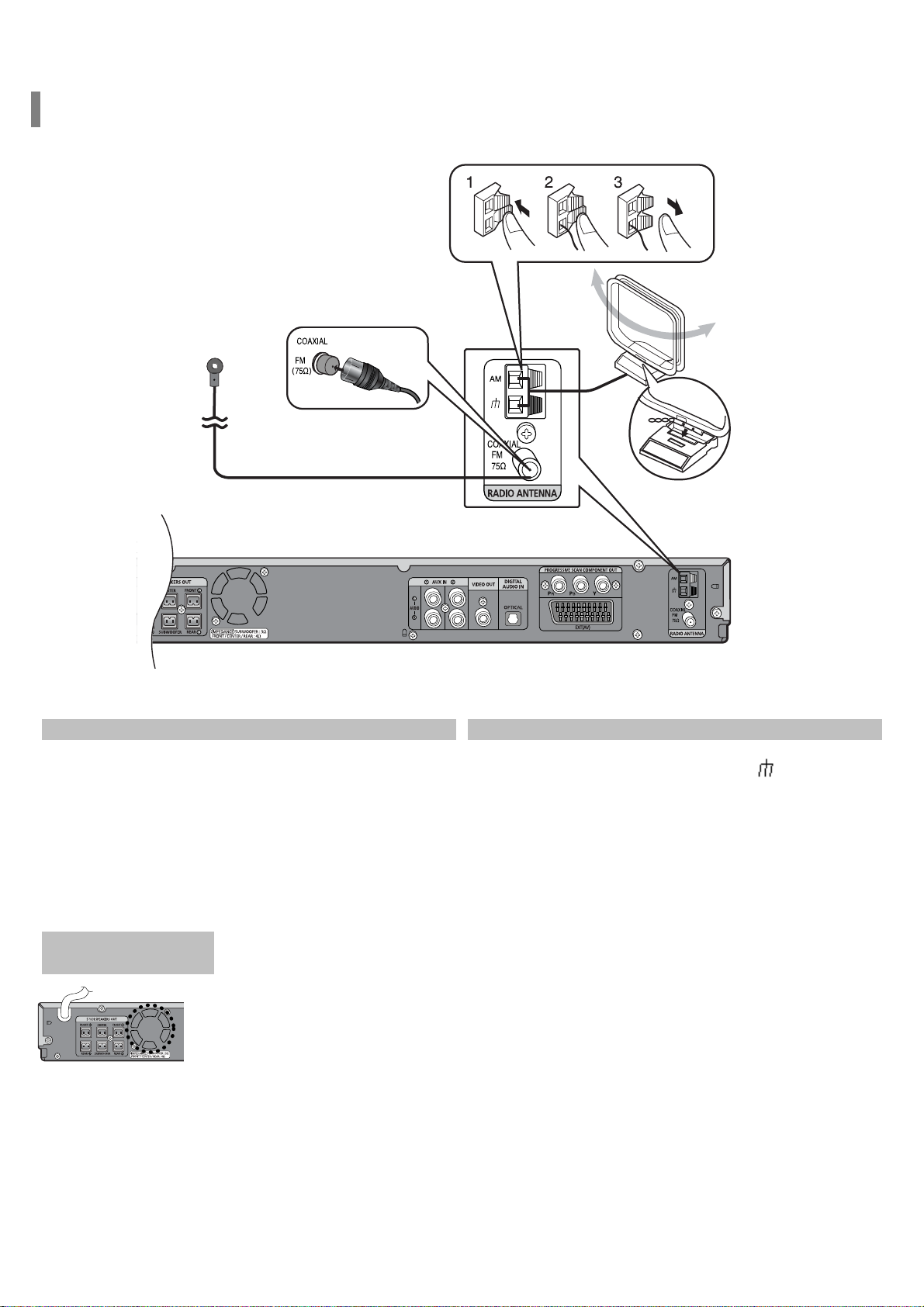
16
Подсоединение FM и AM-антенны
Если качество приема в диапазоне
AM плохое, подсоедините наружную
AM-антенну (приобретается
отдельно)
Рамочная AM-антенна
(поставляется с системой)
FM-антенна (поставляется с системой) Чтобы собрать рамочную АМ-
Подсоединение FM-антенны
1. Подсоедините поставляемую с системой FMантенну к гнезду "FM 75Ω COAXIAL".
2. Медленно перемещайте провод антенны, пока не
найдете место с наилучшим качеством приема,
затем прикрепите антенну к стене или другой
твердой поверхности.
Охлаждающий
вентилятор
Охлаждающий вентилятор подает внутрь системы более холодный наружный воздух для
предотвращения ее перегрева.
В целях безопасности внимательно соблюдайте следующие указания.
• Убедитесь в том, что корпус системы хорошо вентилируется. При плохой вентиляции система может
перегреться и выйти из строя.
• Не перекрывайте вентиляционные прорези и отверстия, через которые вентилятор всасывает воздух. (Если
эти отверстия закрыты газетой или тканью, тепло не сможет отводиться из системы, что может привести к ее
возгоранию).
антенну, вставьте лапки рамки
антенны в отверстия ее основания.
Подсоединение AM-антенны
1. Подсоедините рамочную AM-антенну к клеммам,
маркированным надписями AM и
• Подсоединяйте провод с изоляцией черного цвета к черной
клемме, а провод с изоляцией белого цвета к белой клемме.
2. Если качество приема плохое, подсоедините к
клемме АМ однопроводную наружную АМантенну в виниловой изоляции (не отсоединяйте
при этом рамочную АМ-антенну).
.
Page 18

DVD/CD ➝ FM ➝ AM➝ USB ➝ DIGITAL IN ➝ AUX 1 ➝ AUX 2 .
17
Соединения с внешним оборудованием
Подсоединение внешних цифровых устройств
Пример: Устройства с цифровым сигналом, такие, как приставка цифрового телевидения или устройство записи
компакт-дисков.
Оптический кабель
(покупается
ель
отдельно)
Соедините выход видеосигнала на системе домашнего кинотеатра со входом видеосигнала вашего
1
телевизора.
Соедините цифровой оптический вход (OPTICAL) системы с цифровым выходом внешнего цифрового
2
устройства.
Нажимайте кнопку AUX (Дополнительный вход) на пульте дистанционного управления, чтобы выбрать
3
режим 'DIGITAL IN' (Цифровой вход).
• При нажатиях кнопки последовательно выбираются следующие режимы: DIGITAL IN → AUX1 → AUX2 (Цифровой
вход → Дополнительный вход 1 → Дополнительный вход 2).
• Вы также можете использовать кнопку FUNCTION (Функция) на основном блоке.
При последовательных нажатиях кнопки режим меняется следующим образом:
(Проигрыватель DVD/CD →
→ Дополнительный вход 2).
Диапазон FM
→ Диапазон АМ
→ Диапазон USB
→ Цифровой вход → Дополнительный вход 1
Page 19

DVD/CD ➝ FM ➝ AM➝ USB ➝ DIGITAL IN ➝ AUX 1 ➝ AUX 2 .
18
Пример: Аналоговые устройства, такие, как видеомагнитофон или телевизор.
Подключение внешних аналоговых устройств
Кабель для аудио сигнала
(покупается отдельно)
Если у внешнего аналогового оборудования
имеется только один выход, вы можете
соединить его или с гнездом L (Левый
канал) или с гнездом R (Правый канал).
Соедините аудио вход системы домашнего кинотеатра с аудио выходом внешнего аналогового
1
устройства.
• Соблюдайте цвета разъемов.
Нажимайте кнопку AUX (Дополнительный вход) на пульте дистанционного управления, чтобы выбрать
2
режим AUX 1 (Дополнительный вход 1) или AUX 2 (Дополнительный вход 2).
• При нажатиях кнопки последовательно выбираются следующие режимы:
DIGITAL IN → AUX 1 → AUX 2
(Цифровой вход → Дополнительный вход 1 → Дополнительный вход 2).
• Вы также можете использовать кнопку FUNCTION (Функция) на основном блоке.
При последовательных нажатиях кнопки режим меняется следующим образом:
(Проигрыватель DVD/CD →
→ Дополнительный вход 2).
Диапазон FM
→ Диапазон АМ
→ Диапазон USB
→ Цифровой вход → Дополнительный вход 1
Page 20
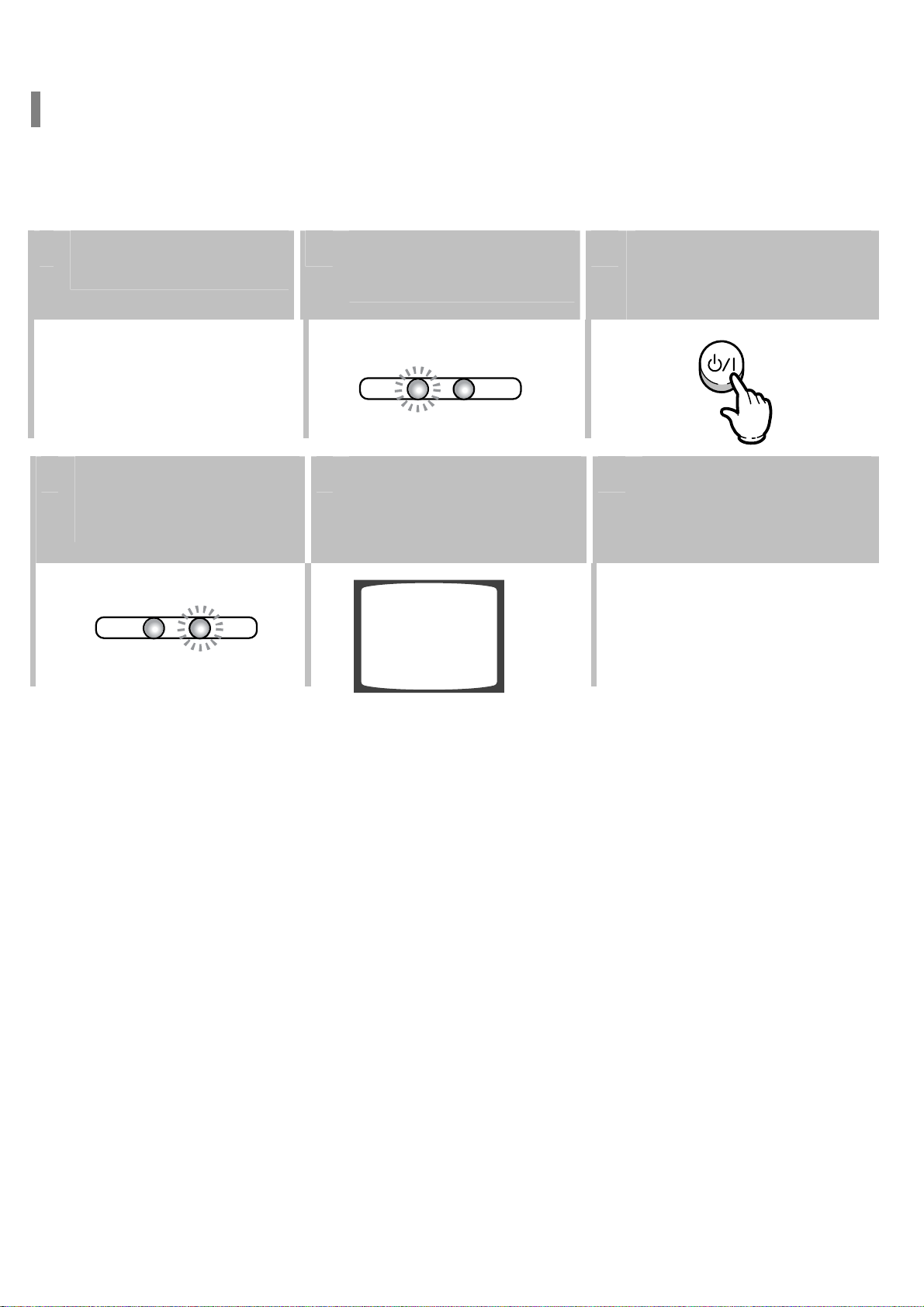
TV
DVD RECEIVER
TV
DVD RECEIVER
19
Подготовка домашнего кинотеатра к работе
Ваш домашний кинотеатр может воспроизводить диски DVD, CD, диски с файлами МР3, DivX и JPEG. Инструкции по
использованию проигрывателя могут быть слегка различными в зависимости от типа диска. Перед его использованием
внимательно прочтите инструкции.
Вставьте вилку сетевого
1
шнура системы в розетку
сети переменного тока.
Нажимайте кнопку MODE
4
(Режим), пока не
загорится индикатор TV
(Телевизор).
Нажимайте кнопку MODE
2
(Режим), пока не загорится
индикатор DVD RECEIVER
(DVD-ресивер).
Нажмите кнопку ПИТАНИЕ для
5
включения домашнего
кинотеатра, а затем нажмите
кнопку TV/VIDEO на пульте ДУ
вашего телевизора для выбора
режима "Внешний вход".
Нажмите кнопку ПИТАНИЕ для
3
включения системы, а затем
нажмите кнопку DVD для
выбора функции "DVD/CD"
пульта ДУ.
Нажмите кнопку FUNCTION
6
(Функция) на основном
блоке или кнопку DVD на
пульте, чтобы выбрать
режим DVD/CD.
Как управлять телевизором и DVD-проигрывателем с помощью одного пульта
дистанционного управления
Нажимайте кнопку MODE (Режим).
• Вы можете управлять телевизором после того, как индикатор TV (Телевизор, красный) мигнет 1 раз и вы можете управлять
DVD-проигрывателем после того, как индикатор DVD RECEIVER (DVD-ресивер, зеленый) мигнет 1 раз.
• Для управления телевизором служат следующие кнопки: POWER (Питание), CHANNEL (Канал), VOLUME (Громкость),
TV/VIDEO и кнопки с цифрами (0-9).
• По умолчанию, пульт дистанционного управления настроен для работы с
Дополнительную информацию по работе с пультом дистанционного управления см. на стр. 67.
телевизорами компании Samsung.
Page 21
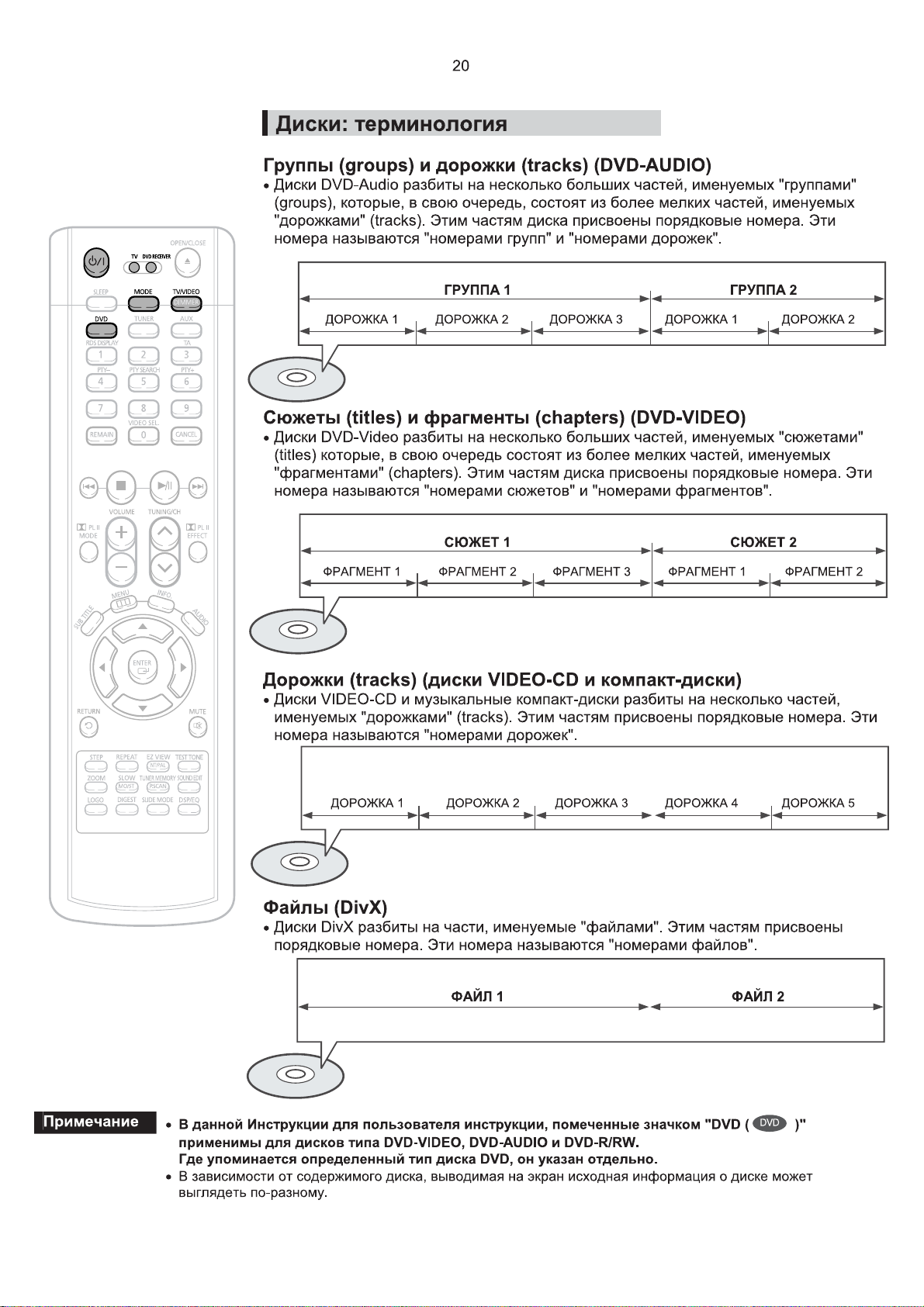
Page 22

DVD
VCD
CD
21
Воспроизведение диска
Нажмите кнопку OPEN/CLOSE
1
(Открыть/ Закрыть), чтобы
Загрузите диск.
2
открыть лоток для диска.
• Аккуратно положите диск в лоток
так, чтобы сторона диска с
этикеткой находилась сверху.
Примечание
• В зависимости от содержимого диска, выводимая на экран исходная информация о диске может выглядеть по-разному.
Чтобы остановить воспроизведение, нажмите во время воспроизведения кнопку СТОП.
• При однократном нажатии, на экране появляется сообщение "PRESS PLAY” (Нажмите кнопку Воспроизведение) и в память
системы заносится информация о месте на диске, в котором воспроизведение было прервано. При нажатии кнопки
ВОСПРОИЗВЕДЕНИЕ/ ПАУЗА (>/II) или ENTER (Ввод) воспроизведение будет продолжено с запомненного места (эта
функция действует только для дисков DVD).
• При двукратном нажатии
ВОСПРОИЗВЕДЕНИЕ/ ПАУЗА (>/II) воспроизведение возобновится от начала диска.
Чтобы приостановить воспроизведение, нажмите во время воспроизведения кнопку
ВОСПРОИЗВЕДЕНИЕ/ПАУЗА.
• Чтобы возобновить воспроизведение, нажмите кнопку ВОСПРОИЗВЕДЕНИЕ/ПАУЗА (>/II) еще раз.
Выбор системы цветного телевидения
Для выбора системы цветного телевидения выключите систему и нажимайте кнопку NT/PAL на пульте
дистанционного управления не менее 5 секунд.
• По умолчанию выбрана система цветного телевидения PAL.
• На дисплее появится сообщение "NTSC" или "PAL".
В это время кратковременными нажатиями кнопки NT/PAL вы можете поочередно выбирать систему "NTSC" и "PAL".
• В разных странах используются различные системы телевидения.
• Для нормального воспроизведения, система цветного телевидения, в которой записан диск, должна соответствовать
системе цветного телевидения вашего телевизора.
, на экране появляется сообщение "STOP" (Стоп) и при последующем нажатии кнопки
Нажмите кнопку OPEN/CLOSE
3
(Открыть/ Закрыть), чтобы
закрыть лоток для диска.
• Воспроизведение начинается
автоматически.
Page 23

22
Воспроизведение диска MP3-CD
Система может воспроизводить диски (CD-ROM, CD-R, CD-RW) с аудио данными, кодированными в формате MP3.
Нажмите кнопку OPEN/CLOSE
1
(Открыть/ Закрыть), чтобы
открыть лоток для диска и
затем загрузите диск MP3.
• На экране телевизора появится меню
содержимого диска с файлами MP3 и
начнется воспроизведение.
• В зависимости от конкретного диска с
файлами MP3, вид меню на экране может
быть различным.
При остановленном
2
проигрывателе выберите
желаемый альбом, используя
кнопки VW, и затем нажмите
кнопку ENTER (Ввод).
Для изменения альбома
3
используйте кнопки
чтобы выбрать другой альбом, и
затем нажмите кнопку ENTER.
• Для выбора другого альбома и дорожки
повторяйте Шаги 2 и 3.
Примечание
• Возможность воспроизведения дисков MP3-CD зависит от режима их
записи.
• Список содержимого диска MP3-CD может выглядеть по-разному, в
зависимости от формата записанных на диск файлов МР3.
• Поддерживаемые файлы MP3: MPEG1 LAYER3 (битрейт 128 Кбит/с~
320 Кбит/с, частота дискретизации: 32 кГц/44,1 кГц/ 48 кГц)
VW,
Чтобы остановить
4
воспроизведение, нажмите
кнопку СТОП.
Page 24
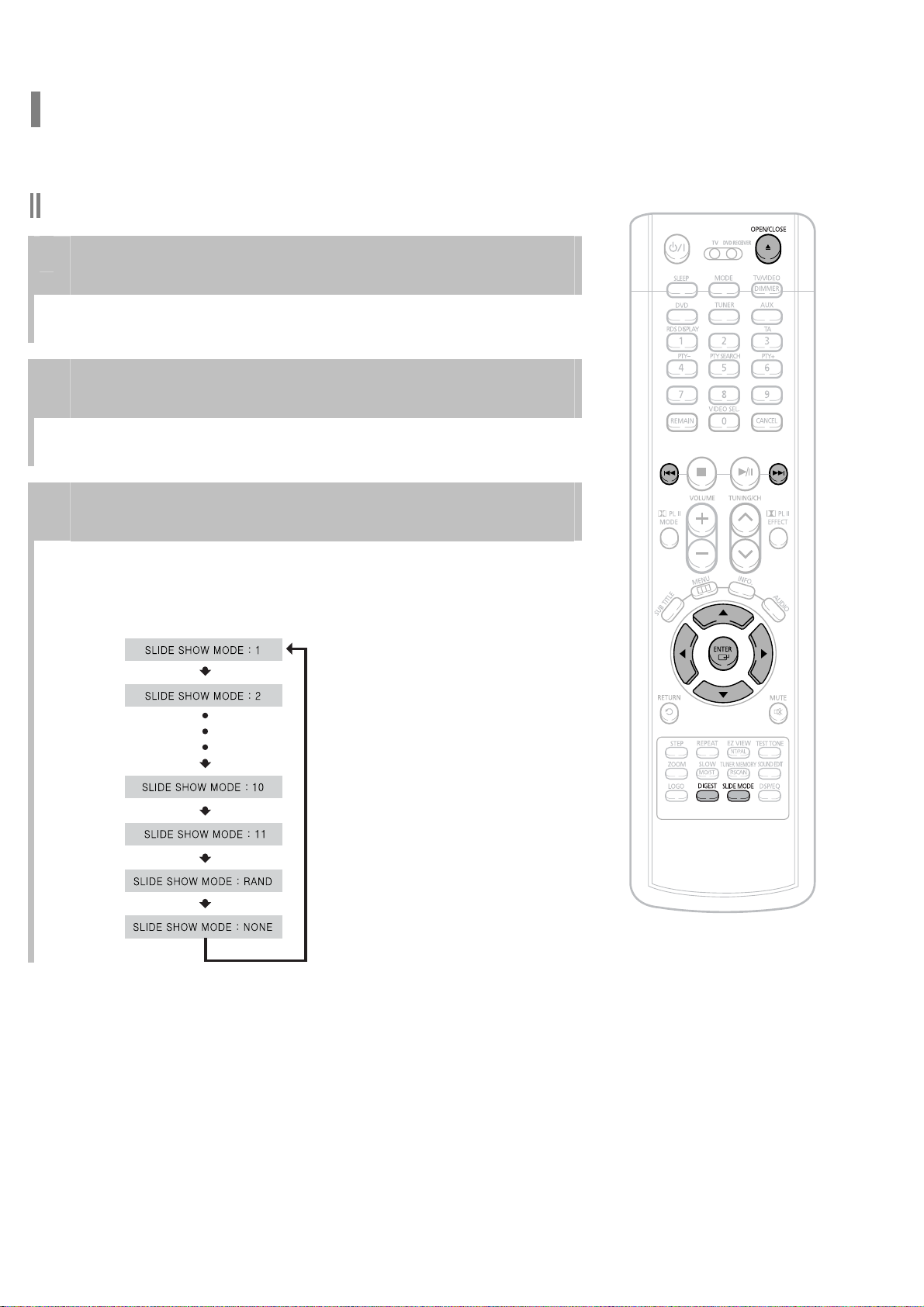
23
Воспроизведение файлов формата JPEG
Изображения, отснятые с помощью цифрового фотоаппарата или цифровой видеокамеры, либо файлы формата JPEG,
хранящиеся на жестком диске ПК, можно записать на компакт-диск и затем воспроизводить этот диск с использованием
данного DVD-проигрывателя.
Режим слайд-шоу
1
Загрузите диск с файлами формата JPEG в лоток для диска.
2
Нажмите кнопку OPEN/CLOSE (Открыть/Закрыть).
3
Нажмите кнопку SLIDE MODE (Режим слайд-шоу).
• Воспроизведение начинается автоматически.
• При нажатиях кнопки вариант перехода от изображения к изображению
меняется следующим образом:
От верха экрана вниз
От низа экрана вверх
Переход к новому изображению в виде
прямоугольника в центре
Переход к новому изображению
вертикальной шторкой
При показе каждого нового изображения,
автоматически в случайном порядке
включается один из 11 режимов слайдшоу
Отмена режима слайд-шоу
Для перехода к следующему слайду нажмите кнопку I<<
или >>I.
• При каждом нажатии кнопки вы переходите к следующему или предыдущему
слайду.
Page 25

24
Функция "Обзор"
Позволяет одновременно просматривать на экране телевизора 9 изображений формата JPEG.
Нажмите во время
1
воспроизведения кнопку
DIGEST (Обзор).
• Изображения формата JPEG
показываются в 9 окнах.
С помощью кнопок V,W, выберите нужное
2
изображение и нажмите кнопку ENTER (Ввод).
• Выбранное изображение показывается в течение 5 секунд, затем
происходит переход к следующему изображению.
Чтобы вывести на экран 9 предыдущих или следующих изображений, нажимайте кнопки I<<, >>I.
Функция "Поворот/Отражение"
Во время воспроизведения нажимайте кнопки V, W, .
Исходное изображение
Кнопка : Поворот на 90°
против часовой стрелки
Кнопка V: Отразить по
вертикали
Кнопка : Поворот на 90°
по часовой стрелке
Кнопка W: Отразить
по горизонтали
Page 26

,
25
Воспроизведение дисков DivX
Переход в прямом/обратном направлении
Во время воспроизведения нажмите кнопку I<< или >>I.
• Если на диске имеется более 2 файлов, то при каждом нажатии кнопки >>I вы
переходите к следующему файлу.
• Если на диске имеется более 2 файлов, то при каждом нажатии кнопки I<< вы
переходите к предыдущему файлу.
Ускоренное воспроизведение
Нажмите и удерживайте кнопку I<< или >>I во время
воспроизведения, чтобы начать воспроизводить диск с более
высокой скоростью.
• При каждом удержании кнопки в нажатом положении во время воспроизведения,
скорость воспроизведения меняется следующим образом:
2x → 4x → 8x → 32x → Нормальная.
Функция перехода на 5 минут
Во время воспроизведения нажмите кнопку .
• При каждом нажатии кнопки > вы переходите примерно на 5 минут вперед от
текущего момента.
• При каждом нажатии кнопки < вы переходите примерно на 5 минут назад от
текущего момента.
Увеличение изображения
1
• При каждом нажатии кнопки
поочередно включается (ZOOM Х2) и
выключается (ZOOM OFF) двукратное
увеличение изображения.
Примечание
Нажмите кнопку ZOOM
(Увеличение).
• Для файлов DivX возможно только двукратное увеличение
изображения.
Нажимайте кнопки V, W,
2
для выбора участка экрана,
который вы хотите увеличить.
Page 27

26
Вывод на экран субтитров
Нажмите кнопку SUBTITLE (Субтитры).
• При каждом нажатии кнопки поочередно включается ("SUBTITLE ON" (1/1, 1/2...) и выключается ("SUBTITLE OFF")
вывод субтитров.
• Если на диске имеется только один файл субтитров, он будет воспроизводиться автоматически.
Вывод на экран информации о языке звукового сопровождения
Нажмите кнопку AUDIO (Аудио).
• При каждом нажатии кнопки на экране поочередно появляется сообщение "AUDIO ON" (1/1, 1/2...) и значок " ".
Примечание
• Значок " " показывается, когда на диске имеется только один поддерживаемый файл звукового
сопровождения.
Формат DivX (Digital internet video eXpress)
DivX представляет собой формат видео файлов, основанный на технологии сжатия MPEG4 и разработанный
компанией Microsoft для предоставления аудио и видео данных через сеть Интернет в реальном времени.
Для кодирования видеосигнала используется технология MPEG4, а для кодирования аудиосигнала - технология
MP3, так что пользователи могут смотреть кинофильм с качеством изображения и звука, близким к
обеспечиваемому диском DVD.
1. Поддерживаемые форматы
• Это изделие поддерживает только нижеследующие форматы сигналов, записанных на носитель. Если не
поддерживается как видео, так и аудио формат, то при воспроизведении у пользователя могут возникнуть
такие проблемы, как искаженное изображение или отсутствие звука.
• Поддерживаемые видео форматы
Формат AVI WMA
Поддерживаемые версии DivX3.11 ~ 5.1 V1/V2/V3/V7
• Поддерживаемые аудио форматы
Формат MP3 WMA AC3 DTS
Битрейт 80~384 Кбит/с 56~128 Кбит/с 128~384 Кбит/с не доступен
Частота дискретизации 44,1 кГц 44,1/48 кГц не доступен
• Формат кадра: Хотя использующееся по умолчанию для файлов DivX разрешение составляет 640*480 пикселей (4:3),
данное изделие поддерживает разрешение до 720*480 пикселей (16:9). Для телевизионного экрана разрешения выше
800 пикселей не будут поддерживаться.
• При воспроизведении диска с частотой дискретизации выше 48 кГц или битрейтом выше 320 Кбит/с, воспроизводящееся
изображение на экране может дрожать.
2. Функция субтитров
• Чтобы правильно пользоваться этой функцией, вы должны иметь некоторый опыт извлечения и редактирования видео
информации.
• Чтобы воспользоваться функцией субтитров, сохраните файл субтитров (*.smi) в одной папке с файлом DivX (*.avi) и под
таким же именем файла.
Пример. Корневой каталог Samsung_Bluetek_007CD1.avi
Samsung_Bluetek_007CD1.smi
• Имя файла может состоять максимум из 60 буквенно-цифровых символов или 30 букв языков
букв такого языка, как корейский и китайский).
Восточной Азии (2-байтных
Page 28

27
Воспроизведение медиа-файлов с использованием функции USB-хоста
Используя имеющуюся в домашнем кинотеатре функцию USB-хост, вы можете воспроизводить с высоким качеством
изображения и звука, обеспечиваемого 5.1-канальной системой домашнего кинотеатра, такие медиа-файлы, как фотографии,
кинофильмы и музыку, сохраненные в MP3-плеере, флэш-памяти с интерфейсом USB или цифровой фотокамере.
Откройте крышку порта
1
USB и подсоедините
кабель USB.
Нажатием кнопки FUNCTION
2
(Функция) на основном блоке
или кнопки AUX
(Вспомогательный вход) на
пульте ДУ выберите режим USB.
• На дисплее появляется сообщение
USB, которое затем исчезает.
• На экране телевизора появляется
меню USB SORTING (Сортировка
USB) и начинают воспроизводиться
сохраненные файлы.
Чтобы остановить воспроизведение, нажмите кнопку
СТОП ().
Примечание
• Для предотвращения потери данных, сохраненных в
устройстве USB, выключите систему или переключите ее в
другой режим работы перед отсоединением кабеля USB.
Чтобы воспроизвести файл через экранное меню
USB,
• Значок музыкального файла
• Значок файла фотографии
• Значок кинофильма
• Значок "Все файлы"
При остановленном воспроизведении нажатием кнопок
VW выберите желаемый значок в верхней части экранного
меню.
• Чтобы воспроизводить только музыкальные файлы, выберите значок .
• Чтобы просматривать только файлы фотографий, выберите значок .
• Чтобы просматривать только файлы фильмов, выберите значок
• Чтобы выбрать все файлы, выберите значок
.
Page 29

28
Переход в прямом/обратном направлении
Во время воспроизведения нажмите кнопку I<< или >>I.
• Если в памяти устройства имеется несколько файлов, то при каждом нажатии кнопки >>I вы
переходите к следующему файлу.
• Если в памяти устройства имеется несколько файлов, то при каждом нажатии кнопки I<< вы
переходите к предыдущему файлу.
Ускоренное воспроизведение
Нажмите и удерживайте кнопку I<< или >>I во время воспроизведения, чтобы
начать воспроизводить файл с более высокой скоростью.
• При каждом удержании кнопки в нажатом положении во время воспроизведения, скорость
воспроизведения меняется следующим образом:
2x → 4x → 8x → 32x → Нормальная.
Совместимые устройства
1. Устройства USB, которые поддерживают спецификацию USB Mass Storage v1.0.
(Устройства USB, работающие как съемный диск в операционной системе Windows (2000 или более поздняя
версия) без установки дополнительного драйвера).
2. MP3-плееры: MP3-плееры с жестким диском или флэш-памятью.
3. Цифровые фотокамеры: протокол PTP не поддерживается.
• Не поддерживаются устройства, для которых требуется установка дополнительной программы при подключении к ПК.
4. Внешние жесткие диски с интерфейсом USB и накопители USB на флэш-памяти: устройства,
поддерживающие стандарт USB2.0 или USB1.1.
• При подключении устройства стандарта USB1.1 качество воспроизведения может ухудшаться.
• При подключении жесткого диска с интерфейсом USB, для его нормальной работы не забудьте подключить к жесткому
диску вспомогательный шнур питания.
5. Считывающие устройства карт памяти с интефейсом USB: считывающие устройства с одним слотом для карт
памяти и считывающие устройства с несколькими слотами для карт памяти.
• Считывающие устройства карт памяти с интерфейсом USB некоторых изготовителей могут не поддерживаться.
• Если вы установите несколько карт памяти в считывающее устройство с несколькими слотами, могут возникнуть
проблемы.
• Поддерживаемые форматы
Формат файла Расширение
имени файла
Фотографии JPG .JPG, .JPEG - - 640*480 -
Музыка MP3 .MP3 80~384 Кбит/с - - 44,1 кГц
WMA .WMA 56~128 Кбит/с V8 - 44,1 кГц
Кинофильм DivX ..AVI - DivX3.11~5.1 720*480 -
WMW ..WMW - V1/V2/V3/V7 720*480 -
• Не поддерживаются устройства, в которых используется файловая система NTFS.
(поддерживаются только устройства с файловой системой FAT).
Битрейт Версия Количество
пикселей
Частота
дискретизации
Page 30

DVD
VCD CD
MP3 DivX
JPEG
DVD
AUDIO
DVD-
VIDEO
DVD-
AUDIO
CDVCD
MP3
29
Вывод на экран информации о диске
Во время воспроизведения вы можете просматривать информацию о диске на экране телевизора.
Нажмите кнопку INFO (Информация).
• При последовательных нажатиях кнопки информация на экране меняется следующим образом:
Информация пропадает с экрана
Информация пропадает с экрана
• На экране появляется значок !
Если при нажатии какой-либо кнопки на экране появляется такой значок, это
означает, что с данным конкретным диском эта операция невозможна.
Информация пропадает с экрана
Примечание
• В зависимости от типа диска, информация о диске может
выглядеть по-разному.
• В зависимости от типа диска, вы можете также выбирать
пункты DTS, DOLBY DIGITAL или PRO LOGIC.
Информация на
экране
Значок диска DVD
Значок диска Video CD
Значок компакт-диска
Значок диска MP3-CD
Значок диска DivX
Значок диска DVD-AUDIO
Значок СЮЖЕТА
Значок ГРУППЫ
Значок ФРАГМЕНТА Значок ПОВТОРА Значок Стерео Л/П
Значок дорожки
(файла)
Значок истекшего
времени
Значок ЯЗЫКА
ЗВУКОВОГО
СОПРОВОЖДЕНИЯ
Значок СУБТИТРОВ Значок РАКУРС
Значок системы
DOLBY DIGITAL
Проверка оставшегося времени
Нажмите кнопку REMAIN (Оставшееся время).
• Для проверки общего времени воспроизведения воспроизводящегося в данный момент сюжета или фрагмента
или времени, оставшегося до их окончания.
При последовательных нажатиях кнопки REMAIN
ВРЕМЯ ВОСПРОИЗВЕДЕНИЯ
СЮЖЕТА
Ð
ОСТАВШЕЕСЯ ВРЕМЯ СЮЖЕТА
Ð
ВРЕМЯ ВОСПРОИЗВЕДЕНИЯ
ФРАГМЕНТА
Ð
ОСТАВШЕЕСЯ ВРЕМЯ
ФРАГМЕНТА
ВРЕМЯ ВОСПРОИЗВЕДЕНИЯ
ГРУППЫ
Ð
ОСТАВШЕЕСЯ ВРЕМЯ ГРУППЫ
Ð
ВРЕМЯ ВОСПРОИЗВЕДЕНИЯ
ДОРОЖКИ
Ð
ОСТАВШЕЕСЯ ВРЕМЯ
ДОРОЖКИ
ВРЕМЯ ВОСПРОИЗВЕДЕНИЯ
ДОРОЖКИ
Ð
ОСТАВШЕЕСЯ ВРЕМЯ
ДОРОЖКИ
Ð
ОБЩЕЕ ВРЕМЯ
ВОСПРОИЗВЕДЕНИЯ
Ð
ОБЩЕЕ ОСТАВШЕЕСЯ ВРЕМЯ
ОСТАВШЕЕСЯ ВРЕМЯ
ДОРОЖКИ
Ð
ВРЕМЯ ВОСПРОИЗВЕДЕНИЯ
ДОРОЖКИ
Page 31

DVD VCD MP3CD
DVD VCD DivX
TITLE 01/05 CHAPTER 002/040
TITLE 01/05 CHAPTER 004/040
VCD
DVD
MP3
30
Ускоренное/Замедленное воспроизведение
Ускоренное воспроизведение Замедленное воспроизведение
Нажмите и удерживайте кнопку I<< или >>I.
• При каждом удержании кнопки в нажатом положении во
время воспроизведения, скорость воспроизведения
меняется следующим образом:
Нажмите кнопку SLOW (Замедленное
воспроизведение).
• При нажатиях кнопки во время воспроизведения,
скорость воспроизведения меняется следующим
образом:
Примечание
• Замедленное воспроизведение в
обратном направлении не работает
для дисков Video CD и DivX.
Пропуск эпизодов или дорожек диска
Кратковременно нажмите кнопку I<< или >>I.
• При каждом нажатии кнопки во время воспроизведения, начинает воспроизводиться предыдущий или следующий
фрагмент, дорожка или папка (файл).
• Однако вы не можете пропустить несколько фрагментов подряд.
• При просмотре диска Video CD,
длительность дорожки которого
превышает 15 минут, при каждом
нажатии кнопки I<< или >>I вы
переходите назад или вперед на
5 минут.
Page 32

DVD VCD CD MP3 JPEG
DVD-
VIDEO
DVD-
AUDIO
MP3 JPEG
CDVCD
DVD
VCD
31
Повторное воспроизведение
Функция повторного воспроизведения позволяет вам повторить фрагмент, сюжет, дорожку (песню) или папку
(альбом с файлами МР3).
Нажмите кнопку REPEAT (Повтор).
• При последовательных нажатиях кнопки во время воспроизведения, режим повтора меняется следующим образом:
REPEAT: CHAPTER (ПОВТОР: ФРАГМЕНТ)
REPEAT: TITLE (ПОВТОР: СЮЖЕТ)
Ð
Ð
REPEAT : OFF (ПОВТОР: ВЫКЛ.)
REPEAT: RANDOM (ПОВТОР:
REPEAT: TRACK (ПОВТОР: ДОРОЖКА)
ВПЕРЕМЕШКУ)
Ð
Ð
REPEAT: DIR (ПОВТОР: ПАПКА)
Ð
REPEAT: DISC (ПОВТОР: ДИСК)
Ð
REPEAT : OFF (ПОВТОР : ВЫКЛ.)
REPEAT: TRACK (ПОВТОР: ДОРОЖКА)
REPEAT: GROUP (ПОВТОР: ГРУППА)
REPEAT : OFF (ПОВТОР: ВЫКЛ.)
REPEAT: TRACK (ПОВТОР: ДОРОЖКА)
REPEAT: DISC (ПОВТОР: ДИСК)
REPEAT : OFF (ПОВТОР : ВЫКЛ.)
Ð
Ð
Ð
Ð
CHAPTER (Фрагмент)
Повторное воспроизведение выбранного
фрагмента сюжета.
TITLE (Сюжет)
Повторное воспроизведение выбранного
сюжета.
GROUP (Группа)
Повторное воспроизведение выбранной
группы.
RANDOM (Вперемешку)
Воспроизведение дорожек в случайном
порядке (уже воспроизводившаяся
дорожка может быть воспроизведена
вновь).
TRACK (Дорожка)
Повторное воспроизведение выбранной
дорожки.
DIR (Папка)
Повторное воспроизведение всех файлов
в выбранной папке (альбоме).
DISK (Диск)
Повторное воспроизведение всего диска.
OFF (Выкл.)
Отмена повторного воспроизведения.
Режимы повторного
воспроизведения
Как выбрать режим повторного воспроизведения через экранную
информацию о диске.
Примечание
• При воспроизведении диска VCD
версии 2.0 функция "Повтор" не
действует, если включен режим
PBC (Управление
воспроизведением). Чтобы можно
было использовать функцию
"Повтор", вы должны выбрать для
режима PBC в меню диска опцию
OFF (Выкл.) (см. стр. 38).
Дважды нажмите кнопку INFO
1
(Информация).
Нажмите кнопку управления
2
курсором >, чтобы переместить
курсор на значок ПОВТОРА
( ).
Нажимайте кнопку W для
3
выбора нужного режима
повтора.
Нажмите кнопку ENTER (Ввод).
4
* При воспроизведении дисков с файлами МР3 или
JPEG, вы не можете выбрать режим повтора через
экранную информацию о диске.
Page 33

DVD VCD CD
A -
A -?
REPEAT : A—B
A - B
REPEAT : A—B
32
Повтор фрагмента между точками A-B
Вы можете повторно воспроизвести заданный вами фрагмент диска DVD.
Дважды нажмите кнопку INFO
1
(Информация).
• При воспроизведении диска Video CD или
компакт-диска нажмите кнопку INFO один
раз.
Нажимайте кнопки V, W, чтобы
3
выбрать пункт 'А-', затем нажмите
кнопку ENTER (Ввод) в начале
фрагмента, который вы хотите
повторить.
• При нажатии кнопки ENTER выбранная
точка заносится в память системы.
Нажмите кнопку управления
2
курсором >, чтобы переместить
курсор на значок ПОВТОРА ( ).
Нажмите кнопку ENTER в
4
конце фрагмента, который
вы хотите повторить.
• Воспроизведение выбранного
фрагмента начнет повторяться.
Чтобы вернуться к нормальному воспроизведению, нажатиями
кнопок V, W выберите пункт
Примечание
• Функция Повтор A-B не действует при воспроизведении дисков с файлами МР3 или JPEG.
OFF.
Page 34

DVD
VCD
1/3
1/3
2/3
3/3
1/3
33
Покадровое воспроизведение
Нажмите кнопку STEP (Шаг).
• При каждом нажатии кнопки во время воспроизведения на экране появляется новый кадр
изображения.
Примечание
• Во время ускоренного воспроизведения компакт-дисков или дисков
MP3-CD, звук слышен только при воспроизведении со скоростью 2х,
но не со скоростью 4х, 8х или 32х.
• Во время замедленного или покадрового воспроизведения звук не
воспроизводится.
Выбор желаемого ракурса изображения
Эта функция позволяет вам просмотреть один и тот же эпизод в разных ракурсах.
Нажмите кнопку INFO
1
(Информация).
Нажмите кнопку управления
2
курсором >, чтобы
переместить курсор на значок
РАКУРСА ( ).
С помощью кнопок управления курсором V, W или кнопок с
3
цифрами выберите нужный ракурс.
• При последовательных нажатиях кнопки ракурс меняется следующим образом:
Примечание
• Функция Ракурс действует только для дисков, на которых
записаны изображения, снятые камерой с разных точек.
Page 35

SELECT ZOOM POSITION
DVD VCD
DVD
EZ VIEW OFFEZ VIEW
34
Функция Zoom (Увеличение изображения)
Эта функция позволяет вам увеличить определенный участок показываемого на экране изображения.
Нажмите кнопку ZOOM
1
(Увеличение).
Нажимайте кнопки V, W,
2
для выбора участка экрана,
который вы хотите увеличить.
3
Нажмите кнопку ENTER
(Ввод).
• При нажатиях кнопки, увеличение
изображения изменяется следующим
образом:
Функция EZ VIEW
Нажмите кнопку EZ VIEW.
• При нажатиях кнопки функция воспроизведения на весь экран поочередно
включается или выключается.
• Если фильм воспроизводится в широкоэкранном формате, нажатием кнопки EZ
VIEW можно убрать черные полосы в верхней и нижней частях экрана.
Примечание
• Эта функция не работает для DVD-дисков, изображение на которых записано в нескольких ракурсах.
• Черные полосы могут не исчезнуть, поскольку некоторые DVD-диски записаны с фиксированным соотношением
горизонтальной и вертикальной сторон кадра.
Page 36

DVD-
AUDIO
BONUS GROUP
KEY NUMBER :
DVD-
AUDIO
35
Бонус группа/ Перемещение по диску
Бонус группа
Некоторые диски DVD-Audio содержат дополнительную 'бонус' группу, для доступа к
которой необходимо ввести состоящий из 4 цифр код. Более подробная информация, а
также сам код указаны на упаковке диска.
При воспроизведении диска DVD-Audio, на котором имеется бонус
группа, меню ввода кода появляется на экране автоматически.
Примечание
• Если вы извлечете диск, выключите питание системы или отсоедините ее сетевой
шнур от розетки, вам придется ввести код повторно.
Перемещение по диску
Во время воспроизведения диска нажимайте кнопки TUNING/CH
(Настройка/Канал) на пульте дистанционного управления.
• Если диск DVD-Audio содержит неподвижные изображения (фотографии), с помощью
этих кнопок вы можете выбрать нужное изображение.
• Возможность выбора изображений на диске зависит от того, как он был изготовлен.
Page 37

SP 2/3
FR 3/3
DVD
EN 1/3 EN 01/ 03
OFF
SP 02/ 03
FR 03/ 03
OFF / 03
36
Выбор языка звукового сопровождения и субтитров
Выбор языка звукового сопровождения
Дважды нажмите кнопку
1
INFO (Информация).
С помощью кнопок V, W
2
или кнопок с цифрами
выберите нужный язык
звукового сопровождения.
• В зависимости от количества языков
звукового сопровождения, записанных на
DVD-диске, при каждом нажатии этой
кнопки выбирается другой язык звукового
сопровождения (АНГЛИЙСКИЙ,
ИСПАНСКИЙ, ФРАНЦУЗСКИЙ и т.п.).
Примечание
• Для выбора языка звукового сопровождения вы также можете
использовать кнопку AUDIO (Аудио) на пульте дистанционного
управления.
Выбор языка субтитров
Дважды нажмите кнопку INFO
1
(Информация).
С помощью кнопки W или
3
кнопок с цифрами выберите
нужный язык субтитров.
2
Примечание
• Для выбора языка субтитров вы
можете использовать кнопку
SUBTITLE (Субтитры) на пульте
дистанционного управления.
• На некоторых дисках функции выбора
языка звукового сопровождения и
субтитров могут не работать.
Нажмите кнопку
перемещения курсора >
для перехода к значку
СУБТИТРОВ ( ).
Page 38

DVD VCD CD
01/05
001/040 0:00:37 1/1
03/05
001/002 0:00:01 1/1
01/05
001/040 0:00:01 1/1
01/05
025/040 0:00:01 1/1
01/05
025/040 1:17:30 1/1
01/05
028/040 1:30:00 1/1
MP3 JPEG
37
Прямой переход к эпизоду или дорожке диска
Переход к сюжету/дорожке Переход к фрагменту
Нажмите кнопку INFO
1
(Информация).
Нажимайте кнопки V, W или кнопки
2
с цифрами для выбора нужного
сюжета/дорожки, затем нажмите
кнопку ENTER (Ввод).
С помощью кнопок
3
перейдите к значку фрагмента
(
).
Переход к фрагменту Переход по времени Переход по времени
Нажимайте кнопки V, W или
4
кнопки с цифрами для выбора
нужного фрагмента, затем
нажмите кнопку ENTER (Ввод).
Нажимайте кнопки с
цифрами
• Будет воспроизводиться выбранный
файл.
• Перемещение по диску с файлами MP3
или JPEG с использованием экранной
информации о диске невозможно.
• Во время воспроизведения диска с
файлами МР3 или JPEG, вы не можете
использовать кнопки V, W для
перемещения по папкам.
Для перемещения по папкам нажмите
кнопку Q (Стоп), а затем нажимайте
кнопки V,
W.
С помощью кнопок
5
перейдите к значку времени
воспроизведения.
С помощью кнопок с цифрами
6
введите нужное время и
нажмите кнопку ENTER.
Примечание
• Для прямого перехода к сюжету,
фрагменту или дорожке, вы можете
воспользоваться кнопками I<< и
>>I на пульте дистанционного
управления.
• На некоторых дисках функции
перехода к нужному сюжету или
времени могут не действовать.
Page 39

DVD
DVD
38
Использование меню диска
Вы можете использовать меню для выбора языка звукового сопровождения, языка субтитров, профиля, и т.п.
Содержание имеющихся на DVD-диске меню может быть различным на разных дисках.
При остановленном
1
воспроизведении нажмите
кнопку MENU (Меню).
С помощью кнопок V, W
2
выберите пункт 'DISC MENU'
(Меню диска) и нажмите
кнопку ENTER (Ввод).
• При воспроизведении диска Video
CD (версии 2.0), нажатие кнопки
поочередно включает или
выключает функцию PBC.
• Если вы выберете экранное меню, не
поддерживаемое на данном диске, на
экране появляется сообщение "This
menu is not supported" (Это меню не
поддерживается).
Нажимайте кнопки V, W,
3
для выбора нужного
пункта меню.
• Нажмите кнопку ENTER (Ввод).
меню. Некоторые функции могут не действовать. Если какие-то функции не
действуют, отключите PBC (PBC OFF), чтобы задействовать их.
воспроизводится так же, как музыкальный компакт-диск.
Примечание
• Меню диска может выглядеть по-разному в зависимости от диска.
Функция PBC (Управление воспроизведением)
Позволяет при воспроизведении диска Video CD (версии 2.0) выбирать через экранное меню
различные эпизоды и просматривать их.
PBC ON (Вкл.): Это диск Video CD версии 2.0. Диск воспроизводится в соответствии с экранным
PBC OFF (Выкл.): Управление диском, как диском Video CD версии 1.1. Этот диск
Использование меню Title (Сюжет)
На дисках DVD, содержащих несколько сюжетов, вы можете просмотреть название каждого из них.
В зависимости от диска, эта функция может либо совсем не действовать, либо действовать по-разному.
При остановленном
1
воспроизведении нажмите
кнопку MENU (Меню).
С помощью кнопок V, W
2
выберите пункт 'Title Menu'
(Меню сюжетов).
Нажмите кнопку ENTER
3
(Ввод).
• На экране появляется меню Title.
Для выхода из режима настройки нажмите кнопку MENU.
Примечание
• Меню Title (Сюжет) может выглядеть по-разному в зависимости от диска.
Page 40

39
Установка языка
По умолчанию, для экранного меню установлен английский язык.
При остановленном
1
воспроизведении нажмите
кнопку MENU (Меню).
С помощью кнопки W выберите
2
пункт 'Setup' (Настройка) и
затем нажмите кнопку ENTER
(Ввод).
Примечание
• Для выбора другого языка выберите пункт OTHER (ДРУГОЙ) и введите код языка для
вашей страны (коды языков для разных стран смотрите на стр. 72).
Можно выбрать языки звукового сопровождения (AUDIO), субтитров (SUBTITLE) и меню
диска (DISC MENU).
Page 41

Выберите пункт меню
3
'Language' (Язык) и затем
нажмите кнопку ENTER
(Ввод).
40
С помощью кнопок V, W
4
выберите пункт 'OSD
Language' (Язык экранной
информации), затем
нажмите кнопку ENTER.
С помощью кнопок V, W
5
выберите нужный язык, затем
нажмите кнопку ENTER.
• Если при настройке был установлен
английский язык, то после завершения
настройки экранная информация начнет
показываться на английском языке.
Для возврата на предыдущий уровень меню нажимайте кнопку
RETURN (Возврат).
Для выхода из меню настройки нажмите кнопку MENU.
Выбор языка экранных меню Выбор языка звукового
сопровождения
(из записанных на диске)
Выбор языка субтитров
(из записанных на диске)
Выбор языка меню диска
(из записанных на диске)
* Если выбранный язык не
записан на диске, язык меню
не изменится, даже если он
был установлен, как
предпочитаемый.
Page 42

41
Настройка формата экрана телевизора
Вы можете установить формат экрана телевизора в соответствии с типом вашего телевизора (широкоэкранный телевизор или
обычный телевизор с форматом экрана 4:3).
1
При остановленном
воспроизведении нажмите
кнопку MENU (Меню).
С помощью кнопки W выберите
2
пункт 'Setup' (Настройка) и
затем нажмите кнопку ENTER
(Ввод).
С помощью кнопки W выберите
3
пункт 'TV DISPLAY' (ТВ показ) и
нажмите кнопку ENTER.
Для возврата на предыдущий уровень меню нажимайте кнопку
С помощью кнопок V, W
4
выберите нужный пункт меню и
затем нажмите кнопку ENTER.
• После завершения настройки вы
вернетесь к предыдущему меню.
RETURN (Возврат).
Для выхода из меню настройки нажмите кнопку MENU.
Page 43

42
Настройка формата телевизионного кадра (соотношения сторон экрана)
Соотношение размеров горизонтальной и вертикальной сторон экрана обычного телевизора составляет 4:3, в то время как у
широкоэкранного телевизора и у телевизора стандарта ТВЧ оно равно 16:9. Это соотношение называется форматом
телевизионного кадра. При воспроизведении диска DVD, записанного с другим форматом кадра, вы должны установить
формат кадра в соответствии с форматом экрана вашего телевизора.
Для телевизора со стандартным форматом экрана, выберите формат кадра "4:3 LB" или "4:3 PS" в зависимости от
•
ваших предпочтений. Если у вас широкоэкранный телевизор, выберите формат "16:9".
: Выберите эту настройку, если хотите посмотреть на широкоэкранном
телевизоре в полноэкранном режиме записанный на DVD-диске
фильм с форматом кадра 16:9.
• Вы сможете просмотреть фильм на широком экране.
: Выберите эту настройку, если хотите посмотреть фильм с форматом
кадра 16:9 на обычном телевизоре в широкоэкранном режиме.
• Сверху и снизу экрана изображение будет ограничено черными полосами.
Примечание
: Выберите эту настройку, если хотите посмотреть фильм с форматом
кадра 16:9 на обычном телевизоре в панорамном режиме.
• Вы сможете видеть только центральную часть изображения (боковые
стороны изображения с форматом кадра 16:9 будут обрезаны).
• Если на DVD-диске записан фильм с форматом кадра 4:3, вы не можете просмотреть его на
экране широкоэкранного телевизора в полноэкранном режиме.
• Поскольку диски DVD записываются с различными форматами изображения, воспроизводимое с
них изображение может выглядеть по-разному в зависимости от программного обеспечения, типа
телевизора и настроек формата телевизионного кадра.
Page 44

43
Установка родительского контроля (возрастной категории зрителя)
Используйте эту функцию, чтобы предотвратить просмотр детьми DVD-дисков, на которых записаны фильмы со сценами
насилия или фильмы "только для взрослых".
При остановленном
1
воспроизведении нажмите
кнопку MENU (Меню).
С помощью кнопки W выберите
2
пункт 'Setup' (Настройка) и
нажмите кнопку ENTER (Ввод).
С помощью кнопки W
3
выберите пункт 'PARENTAL'
(Родительский контроль) и
нажмите кнопку ENTER (Ввод).
Примечание
• Эта функция работает только для тех DVD-дисков, на которых закодирована возрастная категория
зрителя (рейтинг).
С помощью кнопок V, W
4
выберите нужную возрастную
категорию зрителя, затем
нажмите кнопку ENTER.
• Если для категории выбран Level 6
(Уровень 6), то диски, которым их
издатель присвоил Уровень 7 и выше,
воспроизводиться не будут.
• Чем выше возрастная категория
(уровень) диска, тем больше он
содержит сцен насилия и сцен "для
взрослых".
Введите пароль, затем
5
нажмите кнопку ENTER.
• По умолчанию в проигрывателе
используется пароль "7890".
• Когда настройка будет завершена, вы
вернетесь к предыдущему меню.
Для возврата на предыдущий уровень меню нажимайте кнопку
RETURN (Возврат).
Для выхода из меню нажмите кнопку MENU.
Page 45

44
Установка пароля
Вы можете установить пароль, чтобы уровень возрастной категории (рейтинг) мог устанавливать только знающий
пароль пользователь.
Нажмите кнопку MENU
1
(Меню).
С помощью кнопки W выберите
2
пункт 'Setup' (Настройка) и
нажмите кнопку ENTER (Ввод).
С помощью кнопки
3
выберите пункт меню
'PASSWORD' (Пароль) и
нажмите кнопку ENTER
(Ввод).
Примечание
Если вы забыли пароль для установки возрастной категории, сделайте следующее:
• По умолчанию установлен пароль "7890".
Нажмите кнопку ENTER.
4
Введите пароль, затем
5
нажмите кнопку ENTER.
• Ведите старый пароль, затем новый
пароль и подтвердите новый пароль.
• На этом установка пароля будет
завершена.
• Когда в проигрыватель не загружен диск, нажмите кнопку на основном блоке и удерживайте ее нажатой более 5 секунд.
На дисплее появится сообщение "INITIALIZE" (Исходные настройки) и все настройки системы вернутся в исходное
состояние.
• Нажмите кнопку ПИТАНИЕ.
При установке в исходное состояние стираются все сделанные вами настройки.
Не пользуйтесь этой функцией без необходимости.
Page 46

DVD VCD
JPEG
PAUSE
COPY LOGO DATA
45
Установка фонового рисунка
Во время просмотра файлов JPEG, диска DVD или VCD вы можете выбрать понравившееся изображение и
сохранить его в качестве фонового рисунка.
Установка фонового рисунка
Когда во время
1
воспроизведения на экране
появится понравившееся вам
изображение, нажмите кнопку
ВОСПРОИЗВЕДЕНИЕ/ ПАУЗА.
2
• На экране появится сообщение "COPY
LOGO DATA" (Копирование данных
логотипа).
Нажмите кнопку LOGO
(Логотип).
Система выключится, а
3
затем включится вновь.
• На экране будет показан выбранный
фоновый рисунок.
• Вы можете установить до 3 фоновых
рисунков.
Выберите этот пункт, чтобы
установить в качестве
фонового рисунка логотип
компании Samsung.
Выберите этот пункт, чтобы
установить в качестве
фонового рисунка другое
изображение.
Page 47

46
Выбор одного из 3 установленных вами фоновых рисунков
При остановленном
1
воспроизведении нажмите
кнопку MENU (Меню).
С помощью кнопки W
2
выберите пункт 'Setup'
(Настройка) и нажмите
кнопку ENTER (Ввод).
Нажатием кнопки W перейдите
3
к пункту меню 'LOGO' (Логотип)
и нажмите кнопку ENTER.
С помощью кнопки W выберите
4
пункт 'USER' (Пользовательский)
с номером, соответствующим
желаемому рисунку, и нажмите
кнопку ENTER.
Нажмите кнопку MENU для
5
выхода из меню настройки.
Для возврата на предыдущий уровень меню нажимайте кнопку RETURN (Возврат).
Для выхода из меню нажмите кнопку MENU.
Page 48

47
Режим воспроизведения диска DVD-Audio
Некоторые диски DVD-Audio содержат видеофрагменты.
Для воспроизведения видеофрагментов, записанных на диске DVD-Audio, необходимо установить систему в
режим воспроизведения диска DVD-Video.
Пока лоток для диска
1
открыт, нажмите кнопку
MENU (Меню).
С помощью кнопки W выберите
2
пункт 'Setup' (Настройка) и
нажмите кнопку ENTER (Ввод).
С помощью кнопки W
3
выберите пункт 'DVD TYPE'
(Тип диска DVD) и нажмите
кнопку ENTER (Ввод).
С помощью кнопок V, W
4
переместите курсор на пункт
'DVD VIDEO' и нажмите кнопку
ENTER.
• Чтобы вновь установить режим
воспроизведения дисков DVD AUDIO,
повторите шаги 1 ~ 4.
При выборе режима
воспроизведения диска DVD
• DVD VIDEO
• DVD AUDIO
Примечание
• По умолчанию, на заводе-изготовителе
для дисков DVD установлен режим
воспроизведения дисков DVD-Audio.
: Выберите этот режим
для воспроизведения
видеофрагментов,
записанных на диске
DVD-Audio.
: Выберите этот режим
для обычного
воспроизведения диска
DVD-Audio.
Регистрация DivX (R)
• Для регистрации данного проигрывателя с целью просмотра
фильмов по заказу по системе DivX (R) video on demand,
воспользуйтесь кодом регистрации. Более подробную
информацию смотрите на сайте www.divx.com/vod.
Page 49

48
Настройка громкоговорителей
В зависимости от конфигурации акустической системы и от того, используются или не используются некоторые из ее
громкоговорителей, будут автоматически настраиваться выходы сигналов и частотные характеристики громкоговорителей.
При остановленном
1
воспроизведении нажмите
кнопку MENU (Меню).
С помощью кнопки выберите
2
пункт 'Audio' (Аудио) и нажмите
кнопку ENTER (Ввод).
Находясь в меню Speaker
3
Setup (Настройка
громкоговорителей), вновь
нажмите кнопку ENTER.
Нажимайте кнопки , ,
4
для выбора значка
нужного громкоговорителя
и затем нажмите кнопку
ENTER.
• При нажатиях кнопки для центрального (C),
левого тылового (LS) и правого тылового
(RS) громкоговорителей режим поочередно
переключается между SMALL (Малый) и
NONE (Нет).
• Для левого (L) и правого (R) фронтальных
громкоговорителей установлен режим
SMALL (Малый).
SMALL (Малый): Выберите этот режим, если данный громкоговоритель используется.
NONE (Нет): Выберите этот режим, если данный громкоговоритель не подсоединен.
Примечание
• В зависимости от режимов PRO LOGIC и СТЕРЕО, режим громкоговорителей может быть различным (см. стр. 57).
Page 50

49
Установка времени задержки
Если нет возможности установить громкоговорители на одинаковых расстояниях от зоны прослушивания, вы можете
отрегулировать время задержки аудио сигналов, подающихся на центральный и тыловые громкоговорители.
При остановленном
1
воспроизведении нажмите
кнопку MENU (Меню).
Настройка времени задержки для громкоговорителей
При воспроизведении шестиканального (5.1CH) сигнала окружающего звука наилучший
эффект ощущается, если расстояние между вами и всеми громкоговорителями
одинаково. Поскольку звук от разных громкоговорителей приходит в зону прослушивания
в разное время, зависящее от расположения громкоговорителей, вы можете
скомпенсировать эту разницу во времени, установив время задержки сигнала для
центрального громкоговорителя и тыловых громкоговорителей.
Примечание
• В случае системы PL (Dolby Pro Logic II), для каждого из ее режимов может быть
установлено свое время задержки.
• В случае систем AC-3 и DTS время задержки может быть установлено в пределах
между 00 и 15 мс.
• Задержку в канале центрального громкоговорителя можно регулировать только для
дисков с 5.1-канальной звуковой дорожкой.
С помощью кнопки W выберите
2
пункт 'Audio' (Аудио) и нажмите
кнопку ENTER (Ввод).
Page 51

Df: The distance from FRONT SPEAKER
Dc: The distance from CENTER SPEAKER
Ds: The distance from SURROUND SPEAKER
Ideal CENTER
SPEAKER placement
It is desirable to place all speakers within this circle.
Ideal
SURROUND
SPEAKER
placement
С помощью кнопки W
3
выберите пункт 'DELAY TIME'
(Время задержки) и нажмите
кнопку ENTER (Ввод).
50
Нажимайте кнопки W, V,
4
для перемещения к
значку нужного
громкоговорителя, затем
нажмите кнопку ENTER.
Нажатием кнопок
5
установите время задержки.
• Время задержки для центрального (C)
громкоговорителя можно устанавливать
от 00 до 05 мс, а для левого (LS) и
правого (RS) тыловых
громкоговорителей – от 00 до 15 мс.
• Настройка задержки сигнала на
ЦЕНТРАЛЬНЫЙ ГРОМКОГОВОРИТЕЛЬ
Если расстояние Dc равно или больше расстояния Df на
рисунке справа, установите задержку 0 мс. В противном
случае измените настройки в соответствии с таблицей.
Разность между Df и Dc Время задержки
0,00 м 0 мс
0,34 м 1 мс
0,68 м 2 мс
1,02 м 3 мс
1,36 м 4 мс
1,70 м 5 мс
• Настройка задержки сигнала на ТЫЛОВЫЕ
ГРОМКОГОВОРИТЕЛИ
Если расстояние Df равно расстоянию Ds на рисунке
справа, установите задержку 0 мс. В противном случае,
измените настройки в соответствии с таблицей.
Разность между Df и Ds Время задержки
0,00 м 0 мс
1,02 м 3 мс
2,04 м 6 мс
3,06 м 9 мс
4,08 м 12 мс
5,10 м 15 мс
Page 52

Multi-Channel Pro Logic Mode
Start
51
Настройка громкоговорителей по тест сигналу
Используйте тест сигнал для того, чтобы проверить подсоединение громкоговорителей.
Когда остановлено
1
воспроизведение или не
загружен диск, нажмите
кнопку MENU (Меню).
С помощью кнопки W
2
выберите пункт 'Audio'
(Аудио) и нажмите кнопку
ENTER (Ввод).
С помощью кнопки W
3
выберите пункт 'TEST TONE'
(Тест сигнал) и нажмите кнопку
ENTER.
• Тест сигнал подается на громкоговорители в
следующей последовательности: Левый →
Центральный → Правый → Правый тыловой
→ Левый тыловой → Сабвуфер. Если во
время подачи сигнала вы нажмете кнопку
ENTER еще раз, подача сигнала
прекратится.
Для возврата на предыдущий уровень меню нажимайте кнопку
RETURN (Возврат).
Для выхода из меню настройки нажмите кнопку MENU.
Альтернативный способ: использование кнопки TEST TONE на пульте дистанционного управления.
Нажмите кнопку TEST TONE.
• Тест сигнал будет подаваться следующим образом:
При воспроизведении дисков DVD или компакт-дисков, тест
сигнал подается только при остановленном воспроизведении.
• Эта функция используется для проверки правильности
подсоединения каждого из громкоговорителей и отсутствия
проблем.
L: Фронтальный (Л)
R: Фронтальный (П)
C: Центральный
LS: Тыловой (Л)
Чтобы закончить подачу тест сигнала, вновь
нажмите кнопку TEST TONE.
SW: Сабвуфер
RS: Тыловой (П)
Page 53

52
Настройка DRC (компрессии динамического диапазона)
Эта функция позволяет вам использовать преимущества звучания системы Dolby Digital при просмотре кинофильмов на
небольшой громкости в ночные часы.
При остановленном
1
воспроизведении нажмите
кнопку MENU (Меню).
С помощью кнопки W выберите
2
пункт 'Audio' (Аудио) и нажмите
кнопку ENTER (Ввод).
Нажимайте кнопку W для
3
перехода к пункту меню
'DRC', затем нажмите кнопку
ENTER.
С помощью кнопок W, V
4
произведите регулировку
компрессии динамического
диапазона.
• Нажатие кнопки V увеличивает эффект
компрессии, а нажатие кнопки W
уменьшает эффект.
Для возврата на предыдущий уровень меню нажимайте кнопку
RETURN (Возврат).
Для выхода из меню настройки нажмите кнопку MENU.
Page 54

53
Настройка качества звучания
Вы можете настроить баланс и уровень сигнала для каждого из громкоговорителей.
Способ 1
При остановленном
1
воспроизведении нажмите
кнопку MENU (Меню).
Регулировка параметров звучания с помощью меню
С помощью кнопки W выберите
2
пункт 'Audio' (Аудио) и нажмите
кнопку ENTER (Ввод).
С помощью кнопки W выберите
3
пункт 'SOUND EDIT' (Настройка
звучания) и нажмите кнопку
ENTER (Ввод).
Нажимайте кнопки W, V для
4
выбора нужного пункта меню.
Нажимайте кнопки для
выполнения регулировок.
Для возврата на предыдущий уровень меню нажимайте кнопку
RETURN (Возврат).
Для выхода из меню настройки нажмите кнопку MENU.
Page 55

TITLE
CHAP
PRGM RDS RT
ST
TUNED
kHz
MHz
TITLE
CHAP
PRGM RDS RT
ST
TUNED
kHz
MHz
TITLE
CHAP
PRGM RDS RT
ST
TUNED
kHz
MHz
TITLE
CHAP
PRGM RDS RT
ST
TUNED
kHz
MHz
TITLE
CHAP
PRGM RDS RT
ST
TUNED
kHz
MHz
Способ 2
Ручная регулировка параметров звучания с помощью кнопки SOUND EDIT
Регулировка баланса
фронтальных громкоговорителей
Нажмите кнопку SOUND EDIT
1
(Настройка звучания), затем
нажимайте кнопки .
54
Регулировка баланса тыловых
громкоговорителей
Нажмите кнопку SOUND EDIT,
2
затем нажимайте кнопки .
Регулировка уровня сигнала на
центральный громкоговоритель
Нажмите кнопку SOUND EDIT,
3
затем нажимайте кнопки .
Регулировка уровня сигнала на
тыловые громкоговорители
Нажмите кнопку SOUND EDIT,
4
затем нажимайте кнопки .
Регулировка уровня сигнала на
сабвуфер
Нажмите кнопку SOUND EDIT,
5
затем нажимайте кнопки .
Примечание
• Информация для регулировки выводится на дисплей основного блока, а не на экран телевизора.
Регулировка баланса фронтальных/ тыловых громкоговорителей
• Вы можете установить значения между 00 и –06 или OFF (Выкл.).
• По мере приближения к значению –6 громкость уменьшается.
Регулировка уровня сигнала на центральный громкоговоритель, тыловые громкоговорители и
сабвуфер
• Уровень может быть ступенчато отрегулирован в пределах между +6 дБ и –6 дБ.
• По мере приближения к значению +6 дБ громкость увеличивается, а по мере приближения к значению –6 дБ она
уменьшается.
Page 56

55
Настройка функции AV SYNC
Если система подсоединена к цифровому телевизору, видеосигнал может отставать по времени от аудио сигнала. Если
это происходит, отрегулируйте задержку аудио сигнала, чтобы звук воспроизводился синхронно с изображением.
Нажмите кнопку MENU (Меню).
1
С помощью кнопок V, W выберите пункт
2
'Audio' (Аудио) и нажмите кнопку ENTER
(Ввод).
• Появится меню Setup (Настройка).
• Появится меню 'Audio' (Аудио).
Нажимайте кнопки V, W для перехода к пункту
3
меню 'AV-SYNC', затем нажмите кнопку ENTER.
• Появится меню AV-SYNC.
Нажимайте кнопки V, W, чтобы выбрать
4
время задержки для функции AV-SYNC, затем
нажмите кнопку ENTER.
• Вы можете установить задержку аудио сигнала в
пределах между 0 мс и 300 мс. Установите задержку,
обеспечивающую оптимальную синхронность
изображения и звука.
Для возврата на предыдущий уровень меню нажимайте кнопку RETURN (Возврат).
Для выхода из меню настройки нажмите кнопку MENU.
Page 57

56
Режимы цифрового процессора сигналов (DSP) / Эквалайзера
DSP: Режимы цифрового процессора сигналов были разработаны для имитации акустики различных помещений.
Эквалайзер: Вы можете выбирать настройки POPS (поп-музыка), JAZZ (джаз) и ROCK (рок-музыка) в зависимости от жанра
прослушиваемой музыки.
Нажмите кнопку DSP/EQ (Цифровой процессор сигналов/Эквалайзер).
• На дисплее передней панели загорается индикатор "DSP".
• При последовательных нажатиях кнопки режим меняется следующим образом:
Примечание
Примечание
POP, JAZZ, ROCK: В зависимости от жанра прослушиваемой музыки, вы можете выбрать настройки POP (Поп-музыка),
STUDIO (Студия): Создает эффект присутствия в студии.
CLUB (Дискотека): Имитирует звучание на дискотеке с пульсирующим звуком на низких частотах.
HALL (Зал): Обеспечивает чистое воспроизведение вокала, создает эффект присутствия в концертном зале.
MOVIE (Кинотеатр): Создает эффект присутствия в кинотеатре.
CHURCH (Церковь): Создает эффект присутствия в величественном соборе.
PASS (Пропуск): Выбирается для обычного прослушивания (отключение эффектов).
JAZZ (Джаз) или ROCK (Рок-музыка).
• Функция DSP/EQ доступна только в режиме STEREO (Стерео).
Нажимайте кнопку
пока на дисплее не появится сообщение STEREO.
• Эта функция работает для компакт-дисков, дисков MP3-CD, а
также для дисков DVD-Audio, DivX и Dolby Digital с
двухканальной записью.
• Если на диске DVD закодировано более двух аудио каналов,
автоматически включается многоканальный режим
воспроизведения звука, при этом функции DSP и Эквалайзера
не действуют.
PL II MODE (Режим Dolby Pro Logic II),
Page 58

57
Режимы системы Dolby Pro Logic II
Вы можете выбрать желаемый режим системы Dolby Pro Logic II.
Нажмите кнопку PL II MODE (Режим системы Dolby Pro Logic II).
• При нажатиях кнопки режим меняется следующим образом:
Примечание
• Если вы выбрали режим Pro Logic II, подсоедините внешний
источник сигнала к разъемам АУДИО ВХОДА (L и R) системы.
Если вы подсоедините его только к одному из разъемов (левого
или правого канала), вы не сможете слышать окружающий звук.
PRO LOGIC II
• MUSIC (Музыка): Позволяет при прослушивании музыки испытать те же звуковые эффекты, что и на концерте.
• CINEMA (Кино): Добавляет реалистичности звуковой дорожке кинофильма.
• PRO LOGIC: Позволяет при использовании всего двух фронтальных громкоговорителей получить такое же
реалистичное многоканальное звучание, как если бы использовались пять громкоговорителей.
• MATRIX (Матрицирование): Позволяет получить 5.1-канальный окружающий звук.
STEREO (Стерео): Выбирается для прослушивания только через левый и правый фронтальные
громкоговорители и сабвуфер.
Page 59

58
Эффекты системы Dolby Pro Logic II
Эта функция действует только в режиме MUSIC (Музыка) системы Dolby Pro Logic.
Нажимайте кнопку PL II MODE (Режим
1
системы Dolby Pro Logic II), пока не будет
выбран режим 'MUSIC' (Музыка).
Нажимайте кнопку PL II EFFECT (Эффект
2
системы Dolby Pro Logic II), чтобы выбрать
эффект Panorama (Панорама), затем нажимайте
кнопки для выбора режима эффекта.
• Вы можете выбрать значение 0 или 1.
• В этом режиме фронтальный стереофонический звуковой
образ расширяется таким образом, чтобы в его
формирование включились тыловые громкоговорители,
благодаря чему создается интересный "панорамный"
эффект за счет отражения от боковых стен.
Нажимайте кнопку PL II EFFECT, чтобы
3
выбрать эффект C-Width (Ширина центра),
затем нажимайте кнопки для выбора
уровня эффекта.
• Вы можете выбрать значения в интервале между 0 и 7.
• Настройка ширины звукового образа, формируемого
центральным громкоговорителем. Чем больше
установленное значение, тем меньше звука выдает
центральный громкоговоритель.
Примечание
• При воспроизведении DVD-диска, на котором закодированы сигналы звукового сопровождения в
двух или более каналах, многоканальный режим выбирается автоматически, а кнопка PL II
(
Dolby Pro Logic II) не работает.
Нажимайте кнопку PL II EFFECT, чтобы
4
выбрать эффект Dimension (Размер) для
звукового поля, затем нажимайте кнопки
для выбора уровня эффекта.
• Вы можете выбрать значения в интервале между 0 и 6.
• Ступенчатая регулировка звукового поля (DSP),
позволяющая смещать его вперед или назад
Page 60

59
Прослушивание передач радиостанций
Вы можете прослушивать передачи радиостанций в выбранном диапазоне частот (вещательные радиостанции,
работающие в диапазонах AM и FM), настроившись на них либо в режиме автоматической настройки, либо вручную.
Пульт дистанционного управления
Нажмите кнопку TUNER
1
(Тюнер).
• При нажатиях кнопки TUNER
поочередно выбирается диапазон
"FM → AM".
Основной блок
Нажимайте кнопку Function
1
(Функция) для выбора
желаемого диапазона (FM,
AM).
Настройтесь на нужную
2
станцию.
Автоматическая
настройка 1
Автоматическая
настройка 2
Ручная настройка
При нажатии кнопок I<<, >>I
выбирается
предустановленная станция.
Нажмите и удерживайте
кнопку TUNING/CH
(Настройка/Канал) для
автоматического поиска
станций в эфире.
Коротко нажимайте кнопку
TUNING/CH для ступенчатой
настройки частоты вверх или
вниз по диапазону.
Выберите вещающую
2
радиостанцию.
Автоматическая
настройка 1
станции), затем нажимайте кнопку I<< или >>I для
выбора предустановленной станции.
Автоматическая
настройка 2
MANUAL (Ручная настройка), затем нажмите и
удерживайте кнопку I<< или >>I для
автоматического поиска станций в эфире.
Ручная настройка
MANUAL (Ручная настройка), затем
кратковременно нажимайте кнопку I<< или >>I для
настройки частоты вверх или вниз по диапазону.
Нажимайте кнопку СТОП (),
чтобы выбрать режим
PRESET (Предустановленные
Нажимайте кнопку СТОП (),
чтобы выбрать режим
Нажимайте кнопку СТОП (),
чтобы выбрать режим
Нажмите кнопку MO/ST (Моно/Стерео) для выбора прослушивания в
монофоническом или стереофоническом режиме
(Эта кнопка действует только при прослушивании в диапазоне FM).
• При нажатиях кнопки MO/ST поочередно выбирается режим "СТЕРЕО" или "МОНО".
• В зонах с плохим качеством приема выбирайте режим "МОНО" для обеспечения более чистого
приема и снижения уровня помех.
Page 61

TITLE
CHAP
PRGM RDS RT
ST
TUNED
kHz
MHz
TITLE
RDS RT
ST
TUNED
kHz
MHz
TITLE
RDS RT
ST
TUNED
kHz
MHz
TITLE
RDS RT
ST
TUNED
kHz
MHz
TITLE
CHAP
RDS RT
ST
TUNED
kHz
MHz
60
Предварительная настройка на радиостанции
Вы можете хранить в памяти системы
настройку максимум на:
♦ 15 радиостанций в диапазоне FM
♦ 15 радиостанций в диапазоне АМ
Пример: Настройка на FM-станцию с частотой 89,1 МГц и занесение настройки в память системы
Нажмите кнопку TUNER
1
(Тюнер) и выберите
2
диапазон FM.
• При нажатиях кнопки поочередно
выбирается диапазон "FM → AM".
• О том, как настроиться на
радиостанцию в автоматическом или
ручном режиме см. п. 2 на стр. 59.
• FM......................................Частотная модуляция
• AM......................................Средние волны
Нажимайте кнопки
TUNING/CH (Настройка/
3
Канал), чтобы выбрать
частоту "89.10".
• На дисплее основного блока начинает
мигать индикатор "PRGM"
(Программа).
Нажмите кнопку TUNER
MEMORY (Память тюнера).
Нажимайте кнопки I<< и
4
>>I для выбора номера
предустановки.
• Вы можете выбрать номер от 1 до 15.
Вновь нажмите кнопку
5
TUNER MEMORY для
занесения настройки в
память.
• Нажмите кнопку TUNER MEMORY
прежде, чем на дисплее погаснет
индикатор 'PRGM'.
• Индикатор 'PRGM' пропадает с
дисплея, настройка на станцию
занесена в память системы.
Для занесения в память
6
настройки на другую
станцию, повторите Шаги со 2
по 5.
Примечание
• В памяти системы можно сохранить настройки максимум на 15 радиостанций (всего 30: 15FM, 15AM).
Если вы сохраните настройки на более, чем 15 радиостанций, удаляется настройка на самую старую
ранее настроенную станцию и на ее месте сохраняется настройка на новую радиостанцию.
Чтобы настроиться на предустановленную станцию, нажимайте кнопки I<<, >>I на пульте
дистанционного управления, чтобы выбрать канал.
Page 62

61
О вещании с использованием системы RDS
Использование системы RDS (система радиопередачи
данных) при приеме радиостанций в диапазоне FM
Система RDS позволяет вещающим в диапазоне FM-радиостанциям наряду с обычным
сигналом передавать дополнительный сигнал. Например, радиостанция передает свое
название, а также тип передаваемой программы, например, спортивный репортаж, музыка,
и т.п.
Если приемник настроен на радиостанцию, передающую информацию RDS,
на дисплее загорается индикатор RDS.
• Описание функции RDS
1. PTY (Индикация типа программы): Показывает на дисплее тип
передаваемой в данный момент программы.
2. PS NAME (Название станции): Показывает название передающей
радиостанции, состоящее максимум из 8 символов.
3. RT (Радио текст): Показывает передаваемый радиостанцией текст,
состоящий максимум из 64 символов (если
4. CT (Текущее время): Декодирует передаваемые на частоте FM сигналы
точного времени.
• Некоторые станции могут не передавать информацию PTY, RT или CT, в
таком случае эта информация не будет показана.
5. TA (Сообщение о ситуации на дорогах): Мигание этого символа означает,
что в данный момент передается сообщение о ситуации на дорогах.
Примечание
• Если радиостанция не передает сигнал RDS надлежащим
образом или если мощность сигнала RDS низкая, функция
RDS может работать неверно.
Какую информацию передают сигналы в системе RDS?
Передаваемые станцией сигналы RDS вы можете увидеть на дисплее.
Чтобы вывести на дисплей сигналы RDS
При прослушивании станции в диапазоне FM, нажмите кнопку RDS DISPLAY
(Показ RDS).
При последовательных нажатиях кнопки информация RDS меняется следующим
образом:
он передается).
PS (Название станции):
сообщение "PS", а затем название передающей станции. Если станция не
посылает такой информации, появляется сообщение "NO PS".
RT (Радио текст):
а затем появляются текстовые сообщения, передаваемые станцией. Если
станция не посылает такого сигнала, появляется сообщение "NO RT".
В процессе поиска на дисплее появляется сообщение "RT",
Frequency (Частота):
передается)
В процессе поиска на дисплее появляется
Частота вещания станции (информация RDS не
Символы, появляющиеся на дисплее
Когда на дисплей выводятся сообщения PS или RT, буквы которыми они
отображаются, имеют следующие особенности:
• На дисплее не различаются буквы в верхнем и в нижнем регистре, все
сообщения выводятся с помощью букв верхнего регистра (заглавных).
• Дисплей не может показывать надстрочные знаки над буквами; например,
буквой "А" может обозначаться целый ряд похожих букв: À, Â, Ä, Á, Å или Ã.
Примечание
• Если поиск завершается сразу, сообщения "PS" и "RT" не выводятся на дисплей.
Page 63

62
PTY (индикация типа программы) и функция PTY-SEARCH (поиск нужного типа
программы)
Одно из преимуществ службы RDS состоит в том, что вы можете найти определенный тип программы,
передаваемый предварительно настроенными радиостанциями, задав код PTY.
Поиск программы нужного типа с помощью кодов
PTY
Прежде, чем начать, помните...
• Поиск нужного типа программ применим только к
станциям, настройка на которые занесена в память
системы.
• Чтобы в любой момент остановить поиск, нажмите
кнопку PTY SEARCH.
• Время на выполнение приведенных ниже шагов
ограничено. Если поиск был отменен до
завершения, начните заново с Шага 1.
• Нажимая кнопки на
пульте дистанционного
управления, убедитесь, что вы выбрали
прослушивание передач в диапазоне FM с помощью
кнопки на пульте дистанционного управления.
1 Во время прослушивания передачи в диапазоне
FM нажмите кнопку PTY SEARCH.
2 Нажимайте кнопку PTY- или PTY+ (поиск нужного
типа программ вверх или вниз), пока на дисплее не
появится код нужного типа программы.
• На дисплей выводятся коды типа программ,
перечисленные в таблице справа.
3 Пока дисплей еще показывает код типа
программы, выбранный в предыдущем шаге, вновь
нажмите кнопку PTY SEARCH.
• Система ищет среди передач 15 станций,
настройка на которые занесена в ее память,
передачу нужного типа, найдя такую передачу,
она останавливается и настраивается на
станцию.
Сообщение на
дисплее
NEWS
AFFAIRS
INFO
SPORT
EDUCATE
DRAMA
CULTURE
SCIENCE
VARIED
POP M
ROCK M
M.O.R.M.
LIGHT M
CLASSICS
OTHER M
WEATHER
FINANCE
CHILDREN
SOCIAL A
RELIGION
PHONE IN
TRAVEL
LEISURE
JAZZ
COUNTRY
NATION M
OLDIES
FOLK M
DOCUMENT
Тип программы
• Новости, включая комментарии и
репортажи
• Отдельные вопросы, включая
происшествия, документальные
передачи, дискуссии и анализ
• Информационные передачи, включая
информацию с биржи, статистику и
прогнозы, потребительскую информацию,
медицинскую информацию, и т.д.
• Спорт
• Образование
• Радио спектакли, радио сериалы, и т.д.
• Национальная и международная
культура, включая проблемы религии,
социальные науки, языкознание, театр, и
т.д.
• Естественные науки и технологии
• Разговорные программы,
развлекательные программы (викторины,
игры), интервью, комедийные и
сатирические постановки, и т.д.
• Поп-музыка
• Рок-музыка
• Современная легкая музыка
• Популярная классическая музыка.
Классическая музыка, инструментальная
или хоровая музыка.
• Серьезная классическая музыка.
Оркестровая и симфоническая музыка,
камерная и оперная музыка.
• Другая музыка. Джаз, ритм-энд-блюз,
кантри.
• Погода
• Финансовая информация
• Программы для детей
• Программы, посвященные социальным
вопросам
• Религиозные программы
• Программы, где радиослушатели звонят
в студию
• Путешествия
• Развлекательные программы
• Джазовая музыка
• Музыка кантри
• Музыка народов мира
• Музыка прошлых лет
• Народная музыка
• Документальные программы
Page 64

63
Таймер "Сон"
Вы можете установить время до автоматического выключения системы.
Нажмите кнопку SLEEP (Сон).
• На дисплее появится сообщение "SLEEP" (Сон). При последовательных нажатиях
кнопки установленное время меняется следующим образом: 10 → 20 → 30 → 60 →
90 → 120 → 150 → OFF (Выкл).
TITLE
CHAP
PRGM RDS RT
Для проверки установленного времени нажмите кнопку SLEEP.
• На дисплее появится время, оставшееся до автоматического выключения системы.
• Если вы нажмете кнопку опять, заданное время изменяется, начиная с последнего
заданного времени.
Для отмены действия таймера "Сон" нажимайте кнопку SLEEP,
пока на дисплее не появится сообщение OFF (Выкл.).
ST
TUNED
MHz
kHz
Page 65

64
Регулировка яркости дисплея
Вы можете отрегулировать яркость дисплея на основном блоке так, чтобы его свечение не мешало вам смотреть
кинофильм.
Нажмите кнопку DIMMER (Регулировка яркости дисплея).
• При нажатиях кнопки яркость дисплея меняется следующим образом:
ПРИГЛУШЕННЫЙ → ЯРКИЙ.
Временное отключение звука
Эта функция полезна, если вам нужно ответить на звонок в дверь или на телефонный звонок.
Нажмите кнопку MUTE (Временное отключение звука).
• На дисплее начнет мигать сообщение 'MUTE' (Временное отключение звука).
• Чтобы вновь появился звук (с той же громкостью как и ранее), снова нажмите кнопку
MUTE или кнопки VOLUME (Громкость).
TITLE
CHAP
PRGM RDS RT
ST
TUNED
kHz
MHz
Page 66

65
Использование наушников
Пользуйтесь наушниками (приобретаются отдельно) для того, чтобы не беспокоить окружающих.
Для индивидуального прослушивания подсоедините наушники к гнезду PHONES
(Наушники).
Внимание
• Чтобы не повредить слух, не устанавливайте слишком большую громкость звука в
наушниках.
Page 67

Подключение микрофона
66
Подключите микрофон к гнезду для
1
микрофона (MIC) на передней панели
системы.
• Вы можете подсоединить до двух микрофонов.
Для регулировки уровня реверберации
3
сигнала от микрофона ("эхо")
Для регулировки уровня сигнала от микрофона
2
поворачивайте регулятор MIC VOL (Уровень
сигнала от микрофона).
поворачивайте регулятор ECHO LEVEL
(Уровень реверберации).
Примечание
• Если при использовании функции караоке вы слышите странные звуки (визг или "подвывание"), переместите
микрофон подальше от громкоговорителей. Также эффективным может оказаться уменьшение уровня
сигнала от микрофона или громкости звука громкоговорителей.
Page 68

TV
DVD RECEIVER
67
Управление телевизором с помощью пульта дистанционного управления системы
Управление телевизором с помощью пульта дистанционного
управления
Нажимайте кнопку MODE (Режим), пока индикатор TV (Телевизор) на
1
пульте дистанционного управления не начнет мигать.
2
Нажмите кнопку ПИТАНИЕ, чтобы включить телевизор.
3
Направьте пульт дистанционного управления на телевизор.
Удерживая на пульте нажатой кнопку ПИТАНИЕ, введите код,
4
соответствующий марке вашего телевизора.
• Если введенный код соответствует вашему телевизору, телевизор выключится.
• Если в таблице для марки вашего телевизора имеется более одного кода, вводите
их по очереди, чтобы определить подходящий код.
Пример: Для телевизора Samsung
Удерживая нажатой кнопку ПИТАНИЕ, вводите с помощью кнопок с цифрами коды
00, 01, 02, 03, 04 и 05.
Направьте пульт дистанционного управления на телевизор и нажмите
5
кнопку ПИТАНИЕ. Если телевизор выключился или включился,
настройка пульта на управление телевизором закончена.
• Вы можете использовать кнопки ВКЛЮЧЕНИЯ ТЕЛЕВИЗОРА, РЕГУЛИРОВКИ
ГРОМКОСТИ, ПЕРЕКЛЮЧЕНИЯ КАНАЛОВ и кнопки с цифрами (0~9).
Примечание
• Пульт дистанционного управления может не работать с телевизорами некоторых марок.
Кроме того, возможность выполнения некоторых действий может зависеть от марки
вашего телевизора.
• Если вы не установили для пульта дистанционного управления код вашей марки
телевизора, в пульте дистанционного управления будет по умолчанию использоваться
код для телевизоров Samsung.
Page 69

68
Список кодов для различных марок телевизоров
№ Марка телевизора Код № Марка телевизора Код
1 SAMSUNG 00 (Исходное значение),
01, 02, 03, 04, 05, 73
2 ANAM 06~11, 59 31 FERGUSON 41
3 DAEWOO 12~18, 20, 21 32 PIONEER 41, 48, 74
4 LG 05, 20, 21, 22, 53 33 TELEAVA 41
5 HITACHI 23, 40, 41, 49 34 FINLUX 05, 42, 47
6 JVC 24, 55 35 FISHER 31
7 SHARP 27, 33, 34, 35, 54 36 AKAI 31
8 SONY 27, 36 37 YOKO 05
9 TOSHIBA 27, 37, 42, 43, 44, 46 38 PHONOLA 05, 45, 47
10 SANYO 27, 30, 31, 32 39 RADIOLA 05, 45
11 MITSUBISHI 05, 27, 28 40 SCHNEIDER 05
12 MATSUSHITA 09, 26 41 NEWSAN 58
13 TELEFUNKEN 41, 49, 51, 57 42 CONTINENTAL EDISON 49
14 RCA 29, 61 43 SALORA 48
15 PANASONIC 07, 48, 49, 50 44 SELECO 48
16 SABA 40, 41, 47, 48, 49 45 NOKIA 48
17 PHILIPS 05, 45, 47, 64, 65, 66, 67,
68, 69
18 GRUNDIG 39, 42, 46, 70, 71, 72 47 MIVAR 46
19 ZENITH 38 48 IMPERIAL 46
20 MIVAL 52 49 CGE 46
21 NOBLEX 56 50 BANG & OLUFSEN 47
22 EMERSON 19 51 BRIONVEGA 47
23 MAGNAVOX 25 52 FORMENTI 47
24 LOEWE 05, 60 53 METZ 47
25 THOMSON 40, 41, 49, 62, 63 54 WEGA 47
26 NORDMENDE 40, 41, 49 55 RADIOMARELLI 47
27 LOEWE OPTA 36, 47, 05 56 SINGER 47
28 BLAUPUNKT 39 57 SINUDYNE 47
29 SIEMENS 39
30 BRANDT 41
46 REX 48
Page 70

69
Прежде, чем обращаться в сервисный центр
Если ваша система не работает должным образом, обратитесь к приведенной ниже таблице. Если возникшая у вас
проблема не указана в таблице или если приведенные в таблице инструкции не помогли, выключите систему, отсоедините
ее сетевой шнур от розетки и обратитесь к ближайшему авторизованному дилеру или в сервисный центр компании
Samsung Electronics.
Проблема Проверка/устранение проблемы
Лоток для диска не открывается.
Диск не воспроизводится.
Воспроизведение не начинается
сразу же после того, как вы
нажали кнопку Воспроизведение/
Пауза.
Звук не воспроизводится.
Звук слышен лишь из нескольких
громкоговорителей, а не из всех
шести.
Изображение не появляется; звук
не воспроизводится или лоток с
диском вновь открывается через
2-5 секунд.
Не воспроизводится 5.1канальный звук системы Dolby
Digital.
• Надежно ли вставлена вилка сетевого шнура в розетку?
• Выключите систему, а затем вновь включите ее.
• Проверьте региональный код DVD-диска.
Может оказаться невозможным воспроизведение DVD-дисков, купленных за
границей.
• Этот проигрыватель не может воспроизводить диски типа CD-ROM и DVD-ROM.
• Проверьте возрастную категорию (рейтинг) DVD-диска.
• Проверьте, нет ли на диске царапин и не деформирован ли он.
• Протрите диск, чтобы удалить с него загрязнения.
• Звук не слышен в режимах ускоренного, замедленного и покадрового
воспроизведения.
• Правильно ли подсоединены громкоговорители? Правильно ли выполнена
настройка конфигурации громкоговорителей вашей акустической системы?
• Нет ли на диске серьезных повреждений?
• При прослушивании компакт-дисков и передач радиостанций, звук
воспроизводится только через фронтальные громкоговорители (Левый и
Правый). Чтобы задействовать все шесть громкоговорителей, выберите режим
"PRO LOGIC II", нажав на пульте дистанционного управления кнопку
(Dolby Pro Logic II).
• Проверьте, совместим ли воспроизводимый DVD-диск с 5.1-канальной системой.
• Если в экранном меню настроек звучания вы установили для параметров C
(Центральный громкоговоритель), SL (Левый тыловой громкоговоритель) и SR
(Правый тыловой громкоговоритель) значение NONE (Нет), то звук через
соответствующие громкоговорители воспроизводиться не будет. Установите для
них значение SMALL (Малый).
• Не переместили ли вы проигрыватель из холодного места в теплое? Если
внутри проигрывателя произошла конденсация влаги, выньте диск из лотка и
дайте проигрывателю постоять от 1 до 2 часов с включенным питанием (вы
вновь сможете пользоваться проигрывателем после того, как
сконденсировавшаяся влага испарится).
• Есть ли на воспроизводящемся диске маркировка "Dolby Digital 5.1CH"?
5.1-канальный окружающий звук воспроизводится только в том случае, если он
записан на диске.
• Установлено ли в меню для параметров звука значение Dolby Digital 5.1CH?
PL II
Page 71

70
Проблема Проверка/устранение проблемы
• Диск вращается, но
изображение не появляется.
• На изображении видны
помехи и оно имеет плохое
качество.
Пульт дистанционного
управления не работает.
Функции выбора языка
звукового сопровождения
или субтитров не работают.
Меню диска не появляется на
экране при нажатии кнопки
Menu (Меню).
Невозможно изменить
формат кадра
воспроизводимого
изображения.
Вы не можете настроиться на
желаемую радиостанцию.
• Система работает
неправильно
(Пример: система совсем не
работает или слышен
странный шум.)
• DVD-проигрыватель
работает неправильно.
Вы забыли пароль для
установки возрастной
категории.
• Включен ли ваш телевизор?
• Правильно ли подсоединены кабели для видеосигнала?
• Нет ли на диске грязи и не поврежден ли он?
• Может оказаться невозможно воспроизвести некоторые диски из-за плохого
качества их изготовления.
• Пользуетесь ли вы пультом дистанционного управления на допустимом
расстоянии от приемника сигналов дистанционного управления и под
допустимым углом к нему?
• Не разрядились ли батареи в пульте дистанционного управления?
• Функции выбора языка звукового сопровождения и субтитров не работают в
случае, если на DVD-диске не записаны звуковое сопровождение и субтитры на
нескольких языках. На разных дисках эти функции могут работать по-разному.
• Имеется ли меню на этом диске?
• Вы можете просматривать DVD-диски, на которых изображение записано с
форматом кадра 16:9, в режимах 16:9 WIDE, 4:3 LETTER BOX или 4:3 PANSCAN, но диски, на которых изображение записано с форматом кадра 4:3, могут
просматриваться только с форматом кадра 4:3. Посмотрите информацию о диске
на его коробке, и затем выберите подходящий формат кадра.
• Правильно ли подсоединена антенна?
• Если входной сигнал от комнатной антенны слабый, установите наружную FM-
антенну в месте, где обеспечивается хорошее качество приема.
• Выключите питание системы, нажмите кнопку на основном блоке и
удерживайте ее нажатой более 5 секунд.
При установке в исходное состояние стираются все сделанные вами настройки.
Не пользуйтесь этой функцией без необходимости.
• Когда в проигрыватель не загружен диск и на дисплее основного блока
показывается сообщение "NO DISC" (Нет диска), нажмите кнопку
блоке и удерживайте ее нажатой более 5 секунд. На дисплее появится сообщение
"INITIALIZE", и все настройки системы (включая пароль) вернутся в
установленные на заводе-изготовителе исходные состояния.
• Нажмите кнопку ПИТАНИЕ.
При установке в исходное состояние стираются все сделанные вами
настройки.
Не пользуйтесь этой функцией без необходимости.
на основном
Page 72

71
Как хранить диски и обращаться с ними
Небольшие царапины на диске могут ухудшить качество звука и изображения или привести к сбоям при воспроизведении.
Обращайтесь с дисками осторожно, чтобы не поцарапать их.
Как держать диск
Хранение дисков
Не храните диски там, где на них
будет падать прямой солнечный
свет.
Не прикасайтесь к поверхности диска, с которой производится
считывание сигнала. Всегда держите диски за края, чтобы не оставлять
отпечатки пальцев на блестящей поверхности.
Не приклеивайте на диски бумагу или липкую ленту.
Храните их в прохладном,
хорошо вентилирующемся
месте.
Держите их в чистой защитной
коробочке. Храните в
вертикальном положении.
Внимание
• Берегите диски от загрязнения.
• Не загружайте в лоток треснувшие диски или диски с глубокими царапинами.
Уход за дисками и их хранение
Если на диске имеются отпечатки пальцев или грязь, почистите диск
слабым раствором мягкого моющего средства в воде и протрите
мягкой сухой салфеткой.
• При чистке осторожно протирайте диск в направлении от центра диска к краям.
Примечание
• Если теплый воздух вступает в контакт с холодными деталями внутри
проигрывателя, может произойти конденсация влаги. Когда внутри
проигрывателя произошла конденсация влаги, он может не работать
надлежащим образом. Если это произойдет, выньте диск из лотка и дайте
проигрывателю постоять от 1 до 2 часов с включенным питанием.
Page 73

72
Список кодов языков
Введите соответствующий код языка для исходных настроек языка звукового сопровождения диска, субтитров диска и/или
меню диска (см. стр. 39).
Код Язык Код Язык Код Язык Код Язык
1027 Афарский 1181 Фризский 1334 Латвийский 1506 Словенский
1028 Абхазский 1183 Ирландский 1345 Малагасийский 1507 Самоа
1032 Африкаанс 1186 Шотландский 1347 Маорийский 1508 Шона
1039 Амхарский 1194 Галисийский 1349 Македонский 1509 Сомалийский
1044 Арабский 1196 Гуарани 1350 Малаялам 1511 Албанский
1045 Ассамский 1203 Гуджаратский 1352 Монгольский 1512 Сербский
1051 Аймара 1209 Хауса 1353 Молдавский 1513 Сисва
1052 Азербайджанский 1217 Хинди 1356 Маратхи 1514 Сесото
1053 Башкирский 1226 Хорватский 1357 Малайский 1515 Суданский
1057 Белорусский 1229 Венгерский 1358 Мальтийский 1516 Шведский
1059 Болгарский 1233 Армянский 1363 Бирманский 1517 Суахили
1060 Бихарский 1235 Интерлингва 1365 Науру 1521 Тамильский
1069 Бислама 1239 Интерлингве 1369 Непальский 1525 Телугу
1066 Бенгальский; Бангла 1245 Инупиак 1376 Голландский 1527 Таджикский
1067 Тибетский 1248 Индонезийский 1379 Норвежский 1528 Тайский
1070 Бретонский 1253 Исландский 1393 Окситанский 1529 Тигринья
1079 Каталонский 1254 Итальянский 1403 (Афан) Оромо 1531 Туркменский
1093 Корсиканский 1257 Иврит 1408 Ория 1532 Тагальский
1097 Чешский 1261 Японский 1417 Пенджаби 1534 Сетсвана
1103 Валлийский 1269 Идиш 1428 Польский 1535 Тонга
1105 Датский 1283 Яванский 1435 Пушту 1538 Турецкий
1109 Немецкий 1287 Грузинский 1436 Португальский 1539 Цонга
1130 Бутанский 1297 Казахский 1463 Кечуа 1540 Татарский
1142 Греческий 1298 Гренландский 1481 Ретороманский 1543 Тви
1144 Английский 1299 Камбоджийский 1482 Кирунди 1557 Украинский
1145 Эсперанто 1300 Каннада 1483 Румынский 1564 Урду
1149 Испанский 1301 Корейский 1489 Русский 1572 Узбекский
1150 Эстонский 1305 Кашмирский 1491 Киньярванда 1581 Вьетнамский
1151 Баскский 1307 Курдский 1495 Санскрит 1587 Волапюк
1157 Персидский 1311 Киргизский 1498 Синдхи 1613 Волоф
1165 Финский 1313 Латинский 1501 Санго 1632 Кхоса
1166 Фиджийский 1326 Лингала 1502 Сербохорватский 1665 Йоруба
1171 Фарерский 1327 Лаосский 1503 Сингальский 1684 Китайский
1174 Французский 1332 Литовский 1505 Словацкий 1697 Зулусский
Page 74

USB Host Feature Supported Family
PowerShot A70 Canon Digital Camera
A90 Canon Digital Camera
IXY40 Canon Digital Camera
IXY50 Canon Digital Camera
A90 Canon Digital Camera
A95 Canon Digital Camera
G6 Canon Digital Camera
S60 Canon Digital Camera
Exilom Z-40 Casio Digital Camera
QV-R51 Casio Digital Camera
Finepix-A340 Fuji Digital Camera
Finepix-F810 Fuji Digital Camera
Finepix-F610 Fuji Digital Camera
Finepix-f450 Fuji Digital Camera
Finepix S7000 Fuji Digital Camera
Finepix A310 Fuji Digital Camera
Easy Save CX-4300 Kodak Digital Camera
KD-310Z Konica Digital Camera
Finecam SL300R Kyocera Digital Camera
Finecam SL400R Kyocera Digital Camera
Finecam S5R Kyocera Digital Camera
Finecam Xt Kyocera Digital Camera
Dimage-Z1 Minolta Digital Camera
Dimage Z1 Minolta Digital Camera
Dimage X21 Minolta Digital Camera
Coolpix4200 NIKON Digital Camera
Coolpix4300 NIKON Digital Camera
Coolpix 2200 Nikon Digital Camera
Coolpix 3500 Nikon Digital Camera
Coolpix 3700 Nikon Digital Camera
Coolpix 4100 Nikon Digital Camera
Coolpix 5200 Nikon Digital Camera
stylus 410 digital Olympus Digital Camera
300-digital Olympus Digital Camera
u300 Olympus Digital Camera
X-350 Olympus Digital Camera
C-760 Olympus Digital Camera
C-5060 Olympus Digital Camera
X1 Olympus Digital Camera
u-mini Olympus Digital Camera
Lumix-FZ20 Panasonic Digital Camera
DMC-FX7GD Panasonic Digital Camera
Product Company Type
Lumix LC33 Panasonic Digital Camera
LUMIX DMC-F1 Panasonic Digital Camera
Optio-S40 Pentax Digital Camera
Optio-S50 Pentax Digital Camera
Optio 33LF Pentax Digital Camera
Optio 33L Pentax Digital Camera
Optio X Pentax Digital Camera
S¥œ Pentax Digital Camera
Optio MX Pentax Digital Camera
Digimax-420 Samsung Digital Camera
Digimax-400 Samsung Digital Camera
Kenox UX4 Samsung Digital Camera
VPC-AZ1 Sanyo Digital Camera
Not recognize in PC
DSC-F828 Sony Digital Camera
DSC-P73 Sony Digital Camera
DSC-T1 Sony Digital Camera
DSC-F88 Sony Digital Camera
DSC-M1 Sony Digital Camera
DSC-W1 Sony Digital Camera
DSC-T3 Sony Digital Camera
Sora PDR-T30 Toshiba Digital Camera
Coolpix 5900 Nikon Digital Camera
Coolpix S1 Nikon Digital Camera
Coolpix 7600 Nikon Digital Camera
DMC-FX7 Panasonic Digital Camera
DMC-LS1 Panasonic Digital Camera
DMC-LZ2 Panasonic Digital Camera
IXY-Digital600 Canon Digital Camera
S5i Pentax Digital Camera
Dimage Xt Minolta Digital Camera
AZ-1 Olympus Digital Camera
DSC-W5 Sony Digital Camera
Product Company Type
Digital Camera
73
Page 75

Cruzer Micro SanDisk USB2.0 USB Flash Drive 128M
Cruzer Mini SanDisk USB2.0 128M
Cruzer Mini SanDisk USB2.0 256M
SONY Micro Vault SONY USB2.0 64MB
FLEX DRIVE serotech USB2.0 32MB
AnyDrive A.L tech USB2.0 128MB
XTICK LG USB2.0 128M
Micro Mini IOMEGA USB2.0 128M
iFlash Imation USB2.0 64M
LG XTICK(M) USB2.0 64M
RiDATA EZDrive USB2.0 64M
Product Company Type
USB Flash Disk
Creative MuVo NX128M Creative 128 MB MP3 Player
Iriver H320 Iriver 20G HDD MP3 player
yepp yh-920 samusung 20G HDD MP3 player
yepp yh-925 samusung 20G HDD MP3 player
I-pod apple HDD MP3 player(40G)
I-pod mini Apple HDD MP3 Player(20G)
yepp (yp-T7) samsung MP3 Player
yepp(yp-MT6) samsung MP3 Player
yepp(yp-T6) samsung MP3 Player
yepp(yp-53) samsung MP3 Player
yepp(yp-st5) samsung MP3 Player
yepp(yp-T5) samsung MP3 Player
yepp(yp-60) samsung MP3 Player
yepp(yp-780) samsung MP3 Player
yepp(yp-35) samsung MP3 Player
yepp(yp-55) samsung MP3 Player
iAUDIO U2 COWON(Korea) MP3 Player
iAUDIO G3 COWON(Korea) MP3 Player
iAudio M3 COWON(Korea) HDD MP3 player
SI-M500L SHARP(Japan) 256MB MP3Player
H10 IRIVER(Korea) MP3Player
YEPP YP-T5 VB Samsung(Korea) MP3Player
YEPP YP-53 Samsung(Korea) 256MB MP3Player
Product Company Type
MP3 Player
UNICORN Unicorn
USB 2.0 7 IN 1 CARD READER UC-601R
USB2.0 Card Reader
Billionton(Taiwan)
USB 2.0 Card Reader for SD/MMC/RS-MMC(3-in-1)
Product Company Type
Multi Card Reader
CUTIE serotech POCKET HARD DISK DRIVE
MOMOBAY UX-2 DVICO USB2.0
Product Company Type
USB External HDD
74
Page 76

75
Технические характеристики
О Потребляемая мощность 80 Вт
Б Масса 3,5 кг
Щ Габаритные размеры (Ш х В х Г) 430 х 60 х 340 мм
И Диапазон рабочих температур
Е Диапазон рабочих влажностей 10% ~ 75%
FM Полезная чувствительность 10 дБ
ТЮНЕР Отношение сигнал/шум 60 дБ
Полный коэффициент гармоник 0,5%
AM Полезная чувствительность 55 дБ
ТЮНЕР Отношение сигнал/шум 40 дБ
Полный коэффициент гармоник 2%
Полный (композитный) видеосигнал 1,0 В п-п (на нагрузке 75 Ом)
Разъем СКАРТ Полный видеосигнал: 1,0 В п-п (на нагрузке 75 Ом)
ВИДЕО Сигнал RGB: 0,714 В п-п (на нагрузке 75 Ом)
ВЫХОД Y: 1,0 В п-п (на нагрузке 75 Ом)
Компонентный видеосигнал Pr: 0,70 В п-п (на нагрузке 75 Ом)
Pb: 0,70 В п-п (на нагрузке 75 Ом)
У Выходы на фронтальные громкоговорители
С Выход на центральный громкоговоритель
И Выходы на тыловые громкоговорители
Л Выход на сабвуфер
И Диапазон частот 20 Гц ~ 20 кГц
Т Отношение сигнал/шум 75 дБ
Е
Л
Ь Чувствительность входа (AUX) 400 мВ
Переходное затухание между каналами 70 дБ
+5°C ~ +35°C
75 Вт (4Ω)/Канал
80 Вт (4Ω)
75 Вт (4Ω)/Канал
120 Вт (3Ω)
Page 77

76
HT-UP30K
Г
Р
О
М
К
О Импеданс
Г Диапазон частот 150 Гц ~ 20 кГц 150 Гц ~ 20 кГц 30 Гц ~ 150 Гц
О Выходной уровень звукового давления 85 дБ/Вт/м 85 дБ/Вт/м 86 дБ/Вт/м
В Номинальная мощность 75 Вт 80 Вт 120 Вт
О Максимальная мощность 150 Вт 160 Вт 240 Вт
Р
И
Т
Е
Л
И
Акустическая система
Габаритные размеры (Ш х В х Г)
Масса
5.1 канальная акустическая система
Фронтальные/
Тыловые
громкоговорители
4Ω х 4 4Ω 3Ω
85,5х156х98 мм
0,5 кг/0,35 кг
громкоговоритель
Центральный
300х85,5х98 мм
0,65 кг
Сабвуфер
160х320х400 мм
5,2 кг
HT-TP33K
Г
Р
О
М
К
О Импеданс
Г Диапазон частот 145 Гц ~ 20 кГц 145 Гц ~ 20 кГц 35 Гц ~ 140 Гц
О Выходной уровень звукового давления 85 дБ/Вт/м 85 дБ/Вт/м 86 дБ/Вт/м
В Номинальная мощность 75 Вт 80 Вт 120 Вт
О Максимальная мощность 150 Вт 160 Вт 240 Вт
Р
И
Т
Е
Л
И
Акустическая система
Габаритные размеры (Ш х В х Г)
Масса
5.1 канальная акустическая система
Фронтальные/
Тыловые
громкоговорители
4Ω х 4 4Ω 3Ω
85х1050х90 мм
3,1 кг / 2,95 кг
громкоговоритель
Центральный
295х90х94 мм
0,7 кг
Сабвуфер
180х320х400 мм
5,2 кг
Page 78

œУ‰ОВКЛЪ ЛТФУО¸БУ‚‡МЛ˛ ФУ М‡БМ‡˜ВМЛ˛
‚ МУП‡О¸М˚ı ЫТОУ‚Лˇı
PВНУПВМ‰ЫВП˚И ФВЛУ‰ : 7ОВЪ
ЭТО ИЗДЕЛИЕ ИЗГОТОВЛЕНО КОМПАНИЕЙ:
AH68-01711B
